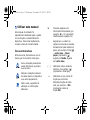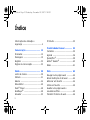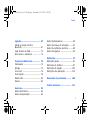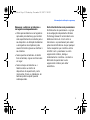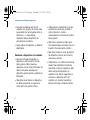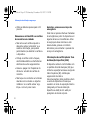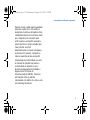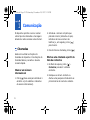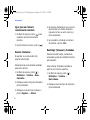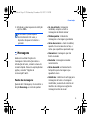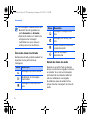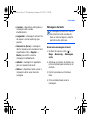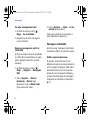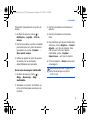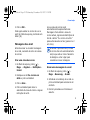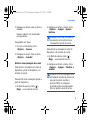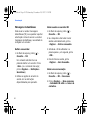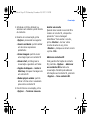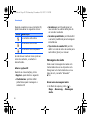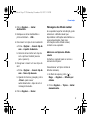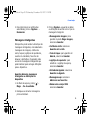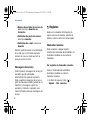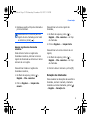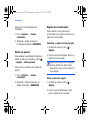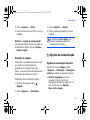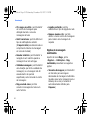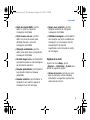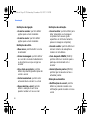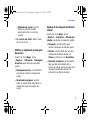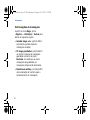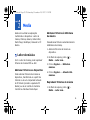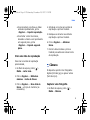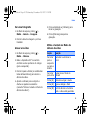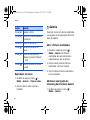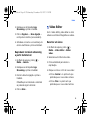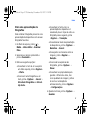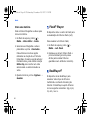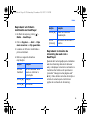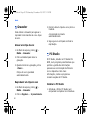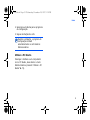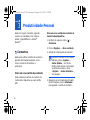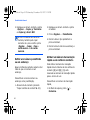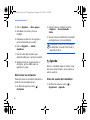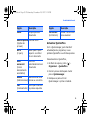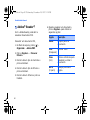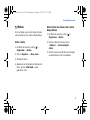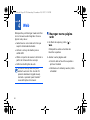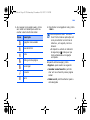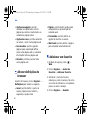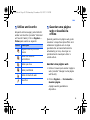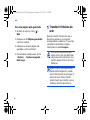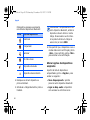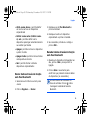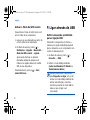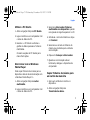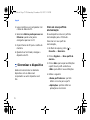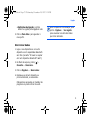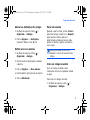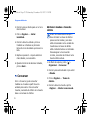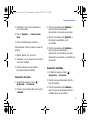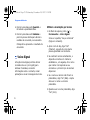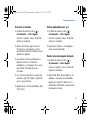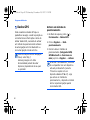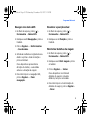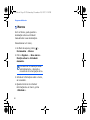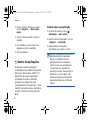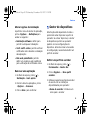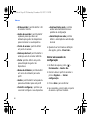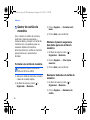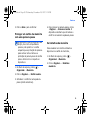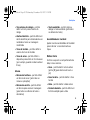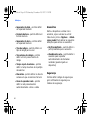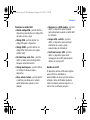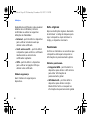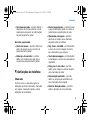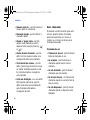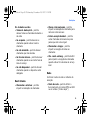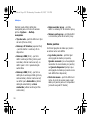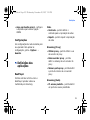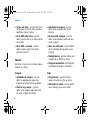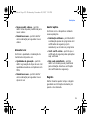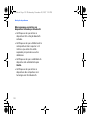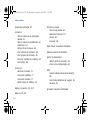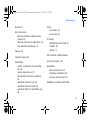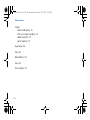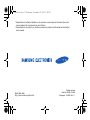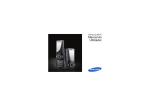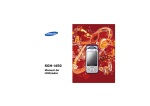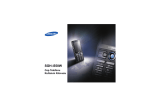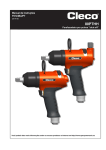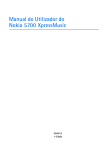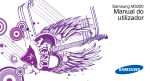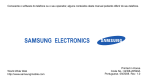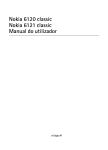Download Samsung SGH-I550 manual de utilizador
Transcript
i550.book Page 2 Wednesday, December 26, 2007 1:24 PM
SGH-i550
Manual do
Utilizador
i550.book Page 1 Wednesday, December 26, 2007 1:24 PM
Utilizar este manual
X
Consulte—páginas com
informações relacionadas; por
exemplo: X p. 12 (representa
referência para a página 12)
→
Aviso—situações passíveis de
causar ferimentos ao próprio
ou a terceiros
Seguido por—a ordem de
opções ou menus que necessita
de seleccionar para realizar um
passo; por exemplo: Prima [ ]
→ Leitor mús. → Music
player (representa [ ],
seguido por Media, seguido
por Leitor mús.)
[ ]
Atenção—situações passíveis
de causar danos ao dispositivo
ou a outro equipamento
Parêntesis rectos—teclas do
telefone; por exemplo: [ ]
(representa a Tecla ligar)
<>
Parêntesis curvos—teclas de
função que controlam
diferentes funções de cada
ecrã; por exemplo: <OK>
(representa a tecla de
função OK)
Este manual do utilizador foi
especialmente elaborado para o ajudar
com as funções e características do
dispositivo. Para iniciar rapidamente,
consulte o Guia de consulta rápida.
Ícones informativos
Antes de iniciar, familiarize-se com os
ícones que irá encontrar neste guia:
Nota—notas, sugestões de
utilização ou informações
adicionais
i550.book Page 2 Wednesday, December 26, 2007 1:24 PM
Direitos de autor e marcas
comerciais
Os direitos de todas as tecnologias e
produtos que constituem este dispositivo
são propriedade dos seus respectivos
proprietários:
• Este produto inclui
software licenciado da
Symbian Ltd. © 19982007. Symbian e
Symbian OS são marcas
comerciais da Symbian
Ltd.
• Java™ é uma marca
comercial da Sun
Microsystems, Inc.
• Bluetooth® é uma marca registada da
Bluetooth SIG, Inc. em todo o
mundo— Bluetooth QD ID: B013176
• O Windows Media Player® é uma
marca comercial registada da Microsoft
Corporation.
i550.book Page 2 Wednesday, December 26, 2007 1:24 PM
Índice
Informações de utilização e
segurança ..................................... 4
Comunicação ............................ 12
PC Studio ....................................50
Produtividade Pessoal .............. 52
Chamadas .................................. 12
Mensagens ................................. 15
Registos ..................................... 30
Opções de comunicação ................ 33
Contactos ....................................52
Agenda .......................................56
Quickoffice® ................................58
Adobe® Reader® ..........................60
Notas ..........................................61
Media ....................................... 39
Web .......................................... 62
Leitor de música .......................... 39
Câmara ...................................... 41
Galeria ....................................... 44
Video Editor ................................ 45
Flash® Player .............................. 48
RealPlayer® ................................ 48
Gravador .................................... 50
Navegar numa página web ............62
Alterar definições do browser .........64
Adicionar um favorito ....................64
Utilize um favorito ........................65
Guardar uma página web e
visualizá-la offline .........................65
Transferir ficheiros da web .............66
2
i550.book Page 3 Wednesday, December 26, 2007 1:24 PM
Índice
Ligação ..................................... 67
Utilizar a função sem fios
Bluetooth .................................... 67
Ligar através de USB .................... 70
Sincronizar o dispositivo ............... 72
Gestor
Gestor
Gestor
Gestor
de
de
do
de
dispositivos ...................85
chaves de activação .......87
cartão de memória .........88
ligações ........................90
Definições................................. 91
Programas Adicionais ............... 74
Calculadora ................................. 74
Relógio ....................................... 74
Conversor ................................... 76
Voice Signal ................................ 78
Dados GPS .................................. 80
Marcos ....................................... 82
Definições
Definições
Definições
Definições
gerais ..........................91
do telefone ...................97
de ligação .................. 100
das aplicações ............ 103
Resolução de problemas ......... 106
Índice remissivo ..................... 111
Gestores ................................... 83
Gestor de ficheiros ....................... 83
Gestor de aplicações .................... 84
3
i550.book Page 4 Wednesday, December 26, 2007 1:24 PM
Informações de
utilização e segurança
Aja em conformidade com as seguintes
precauções de forma a evitar situações
ilegais ou perigosas e a assegurar o
melhor desempenho do seu telefone.
Avisos de segurança
Manter o telefone afastado de
crianças e animais de estimação
Mantenha o telefone e todos os
acessórios fora do alcance das crianças e
dos animais de estimação. Estes poderão
engolir as pequenas peças do telefone,
correndo o risco de se engasgarem ou
ficarem gravemente feridos.
4
Proteger os seus ouvidos
A utilização do auricular com um
volume muito alto pode
danificar-lhe a audição. Utilize
apenas o volume mínimo
necessário para a conversação ou
para ouvir música.
Instalar telemóveis e equipamentos
com precaução
Certifique-se de que os dispositivos
móveis ou respectivos equipamentos
instalados no seu veículo se encontram
devidamente instalados. Evite colocar o
dispositivo e acessórios próximos ou na
área de insuflação do airbag. A instalação
incorrecta do equipamento sem fios pode
provocar ferimentos graves se o airbag
insuflar rapidamente.
i550.book Page 5 Wednesday, December 26, 2007 1:24 PM
Informações de utilização e segurança
Manusear e eliminar as baterias e
carregadores adequadamente
• Utilize apenas baterias e carregadores
aprovados pela Samsung que tenham
sido especificamente concebidos para o
seu dispositivo. A utilização de baterias
e carregadores incompatíveis pode
causar ferimentos graves ou danificar o
seu telefone.
• Nunca queime as baterias. Ao deitar
fora as baterias, siga as normas locais
em vigor.
• Nunca coloque as baterias ou o
telefone sobre ou dentro de
dispositivos de aquecimento, como
microondas, fornos ou radiadores. As
baterias podem explodir quando
sobreaquecidas.
Evite interferências com pacemakers
Os fabricantes de pacemakers e o grupo
de investigação independente Wireless
Technology Research recomendam uma
distância mínima de 15 cm entre os
telemóveis e os pacemakers para evitar
potenciais interferências. Se por qualquer
motivo suspeitar que o telefone está a
interferir com o pacemaker ou outro
equipamento médico, desligue
imediatamente o telefone e contacte o
fabricante do pacemaker ou do
equipamento médico para obter
assistência.
5
i550.book Page 6 Wednesday, December 26, 2007 1:24 PM
Informações de utilização e segurança
Desligue o dispositivo em ambientes
potencialmente explosivos
Reduzir o risco de danos motores
repetitivos
Não utilize o dispositivo em postos de
abastecimento (estações de serviço) ou
próximo de combustíveis ou químicos.
Desligue o dispositivo sempre que os
sinais ou instruções de aviso assim o
indicarem. O dispositivo poderá causar
explosões ou incêndios junto ou em áreas
de transferência e armazenamento de
combustível ou produtos químicos, ou em
áreas de detonação. Não armazene ou
transporte líquidos inflamáveis, gases ou
materiais explosivos no mesmo
compartimento em que guarda o
dispositivo, os componentes ou
acessórios.
Quando jogar ou enviar mensagens de
texto do seu dispositivo, segure no
dispositivo de forma suave, prima
ligeiramente os botões, utilize funções
especiais que reduzam o número de
botões que tem de premir (como por
exemplo, modelos e dicionários) e faça
várias pausas.
6
Precauções de segurança
Conduza sempre com segurança
Evite utilizar o dispositivo enquanto
estiver a conduzir e respeite todas as
normas que restringem a utilização de
telemóveis durante a condução. Sempre
que possível, utilize os acessórios de
mãos-livres para aumentar a sua
segurança.
i550.book Page 7 Wednesday, December 26, 2007 1:24 PM
Informações de utilização e segurança
Siga todas as normas e avisos de
segurança
Aja em conformidade com todas as
normas que restringem a utilização de
um dispositivo móvel numa determinada
área.
Utilize apenas acessórios aprovados
pela Samsung
A utilização de acessórios incompatíveis
poderá danificar o dispositivo ou provocar
ferimentos.
Desligue o dispositivo nas
proximidades de equipamento
médico
O dispositivo pode interferir com
equipamento médico em hospitais ou
locais de assistência médica. Siga todas
as regulações, avisos afixados e
orientações dos profissionais de saúde.
Desligue o dispositivo ou desactive
as funções sem fios quando estiver
num avião
O dispositivo pode provocar
interferências com os equipamentos do
avião. Siga todas as normas da
companhia aérea e desligue o telefone ou
alterne para um modo que desactive as
funções sem fios quando tal for solicitado
pelo pessoal da companhia aérea.
Evite danos nas baterias e
carregadores
• Evite expor as baterias a temperaturas
muito frias ou muito quentes (abaixo
de 0° C ou acima de 45° C).
As temperaturas extremas podem
reduzir a capacidade de carga e a vida
útil das baterias.
7
i550.book Page 8 Wednesday, December 26, 2007 1:24 PM
Informações de utilização e segurança
• Evite que as baterias entrem em
contacto com objectos de metal, dado
que poderá criar uma ligação entre os
terminais + e - das baterias,
originando danos temporários ou
permanentes na bateria.
• Nunca utilize carregadores ou baterias
danificadas.
Manuseie o dispositivo com cuidado.
• Evite a introdução de líquidos no
dispositivo—estes podem provocar
danos graves. Não manuseie o
dispositivo com as mãos molhadas. Os
danos provocados pela água no
dispositivo podem anular a garantia do
fabricante.
• Não utilize ou armazene o dispositivo
em áreas poeirentas ou sujas para
evitar danos nas partes móveis.
8
• O dispositivo é constituído por peças
electrónicas complexas—proteja-o
contra impactos e contra o
manuseamento incorrecto para evitar
danos graves.
• Não pinte o dispositivo, dado que a
tinta pode bloquear as partes móveis e
impedir o funcionamento correcto.
• Não utilize o flash ou a luz da câmara
do dispositivo próximo dos olhos de
crianças ou animais.
• O dispositivo e os cartões de memória
podem ficar danificados através da
exposição a campos magnéticos. Não
utilize estojos de transporte ou
acessórios com fechos magnéticos e
evite que o dispositivo entre em
contacto com campos magnéticos
durante um longo período de tempo.
i550.book Page 9 Wednesday, December 26, 2007 1:24 PM
Informações de utilização e segurança
Evite interferências com outros
equipamentos electrónicos
O dispositivo emite sinais de rádio
frequência (RF) que podem interferir com
equipamento electrónico incorrectamente
blindado, tais como pacemakers,
aparelhos auditivos e equipamento
médico em casa ou veículos. Consulte os
fabricantes do equipamento electrónico
para resolver quaisquer problemas de
interferência que possam surgir.
Informações de utilização
importantes
Utilize o dispositivo na posição
normal
Evite o contacto com a antena interna do
dispositivo.
Permita que a manutenção do
dispositivo seja efectuada apenas
por técnicos qualificados
Ao permitir que a manutenção do
dispositivo seja efectuada por técnicos
não qualificados, poderão ser efectuados
danos no dispositivo e a garantia será
anulada.
Garanta a duração máxima da vida
útil da bateria e do carregador
• Evite carregar a bateria durante mais
de uma semana, pois uma sobrecarga
poderá diminuir a vida útil da bateria.
• Após algum tempo, as baterias não
utilizadas serão descarregadas e
deverão ser novamente carregadas
antes de serem utilizadas.
• Desligue os carregadores das fontes de
alimentação quando estes não
estiverem a ser utilizados.
9
i550.book Page 10 Wednesday, December 26, 2007 1:24 PM
Informações de utilização e segurança
• Utilize as baterias apenas para o fim
previsto.
Manuseie os cartões SIM e os cartões
de memória com cuidado
• Não remova um cartão enquanto o
dispositivo estiver a transferir ou a
aceder a informação, pois poderá
perder dados e/ou danificar o cartão ou
o dispositivo.
• Proteja os cartões contra choques,
electricidade estática e interferências
eléctricas de outros equipamentos.
• Gravar e apagar com frequência irá
diminuir a vida útil dos cartões de
memória.
• Não toque nos contactos ou terminais
dourados com os dedos ou objectos
metálicos. Se o cartão estiver sujo,
limpe-o com um pano macio.
10
Garanta o acesso aos serviços de
emergência
Pode não ser possível efectuar chamadas
de emergência a partir do dispositivo em
algumas áreas ou circunstâncias. Antes
de viajar para áreas remotas ou não
desenvolvidas, planeie um método
alternativo para contactar o pessoal dos
serviços de emergência.
Informações de certificação da Taxa
de Absorção Específica (SAR)
O dispositivo está em conformidade com
os padrões da União Europeia (UE) que
limitam a exposição humana a energia de
rádio frequência (RF) emitida pelo
equipamento de rádio e
telecomunicações. Estes padrões evitam
a venda de dispositivos móveis que
excedem um nível de exposição máximo
(designado por Taxa de Absorção
Específica ou SAR) de 2.0 watts por
quilograma de tecido corporal.
i550.book Page 11 Wednesday, December 26, 2007 1:24 PM
Informações de utilização e segurança
Durante o teste, o SAR máximo guardado
para este modelo foi 0.719 watts por
quilograma. Durante a utilização normal,
o SAR actual deverá ser mais baixo, dado
que o dispositivo foi concebido para
emitir apenas a energia RF necessária
para transmitir um sinal à estação base
mais próxima. Ao emitir
automaticamente os níveis mais baixos,
sempre que for possível, o dispositivo
reduz a exposição geral a energia RF.
A Declaração de Conformidade no verso
do manual do utilizador apresenta a
conformidade do dispositivo com a
directiva de Equipamentos de Rádio e
Equipamentos Terminais de
Telecomunicações (R&TTE). Para mais
informações sobre os padrões
relacionados com SAR e UE, visite o web
site Samsung telemóveis.
11
i550.book Page 12 Wednesday, December 26, 2007 1:24 PM
1
Comunicação
O dispositivo permite enviar e receber
vários tipos de chamadas e mensagens
através de redes celulares e da internet.
Chamadas
Saiba como utilizar as funções de
chamada do dispositivo. Para funções de
chamada básicas, consulte o Guia de
consulta rápida.
Chamar um número
internacional
1. Prima [ ] duas vezes para introduzir o
carácter + (isto substitui o indicativo
de acesso internacional).
12
2. Introduza o número completo que
pretende marcar (indicativo de país,
indicativo de área e número de
telefone) e, em seguida, prima [
]
para marcar.
3. Para terminar a chamada, prima [
].
Efectue uma chamada a partir da
lista de contactos
1. No Modo de espera, prima [ ] →
Contactos para abrir a lista de
contactos.
2. Desloque-se até um contacto ou
efectue uma pesquisa introduzindo as
primeira letras do nome do contacto.
i550.book Page 13 Wednesday, December 26, 2007 1:24 PM
Comunicação
3. Prima [
] para chamar o número
predefinido do contacto.
Também pode premir a trackball para
abrir as informações de contacto e
seleccionar um número diferente ou
tipo de chamada (por exemplo,
vídeo).
Introduzir uma pausa
Quando ligar para sistemas
automatizados, pode inserir uma pausa
entre o número de telefone e outro
conjunto de números.
Para introduzir uma pausa, prima [ ]
para seleccionar o tipo de pausa:
• p (pausa automática)-prima [ ] três
vezes para introduzir uma pausa
automática. O dispositivo pausará
durante dois segundos e, em seguida,
transmitirá automaticamente os
números após a pausa.
• w (pausa manual)-prima [ ] quatro
vezes para introduzir uma pausa
manual. Após a pausa, necessita de
premir <Enviar> para transmitir os
restantes números.
Ver e devolver chamadas não
atendidas
O dispositivo irá exibir chamadas não
atendidas no visor.
Para devolver uma chamada não
atendida,
1. Prima a trackball.
2. Percorrer até uma chamada não
atendida.
3. Prima [
] para marcar.
13
i550.book Page 14 Wednesday, December 26, 2007 1:24 PM
Comunicação
Ligar para um número
recentemente marcado
1. No Modo de espera, prima [
] para
visualizar uma lista de números
recentes.
2. Percorra até um número e prima [
].
Desviar chamadas
O operador ou a rede podem não
suportar esta função.
Para direccionar as chamadas recebidas
para outro número,
1. No Modo de espera, prima [ ] →
Definições → Telefone → Desv.
chamadas.
2. Desloque-se até um tipo de chamada e
prima a trackball.
3. Desloque-se até um tipo de desvio e
prima <Opções> → Activar.
14
4. No caso de chamadas de voz, percorra
até encontrar um destino de desvio
(caixa de correio ou outro número) e
prima a trackball.
5. Se necessário, introduza um número
de telefone e prima <OK>.
Restringir (bloquear) chamadas
Para activar esta função, necessita de
uma palavra-passe de restrição fornecida
pelo operador.
Para restringir chamadas recebidas a
partir de um número específico,
1. No Modo de espera, prima [
Definições → Telefone →
Restr.chams..
]→
2. Desloque-se até um tipo de restrição e
prima a trackball.
i550.book Page 15 Wednesday, December 26, 2007 1:24 PM
Comunicação
3. Introduza a palavra-passe de restrição
e prima <OK>.
Se introduzir a palavra-passe
incorrectamente três vezes, o
dispositivo bloqueará. Contacte o
operador.
Mensagens
Saiba como utilizar funções de
mensagens. Para instruções sobre a
introdução de texto, consulte o Guia de
consulta rápida. Para uma explicação das
opções, consulte "Opções de
comunicação" X 33.
Pastas de mensagens
Quando abrir Mensagens, irá encontrar a
função Nova msg. e a lista de pastas:
• Cx. de entrada: mensagens
recebidas, excepto e-mails e
mensagens de difusão celular
• Minhas pastas: modelos de
mensagens e mensagens guardadas
• Caixa de correio: e-mails recebidos;
quando cria uma caixa de correio, o
nome que especificou aparecerá aqui
• Rascunhos: mensagens que não
foram enviadas
• Enviadas: mensagens enviadas
recentemente
• Caixa de saída: armazenamento
temporário para mensagens que
aguardam envio
• Relatórios: relatórios de entrega para
mensagens de texto e mensagens
multimédia; necessita de solicitar um
relatório de entrega nas opções de
mensagem antes de enviar
15
i550.book Page 16 Wednesday, December 26, 2007 1:24 PM
Comunicação
• As mensagens enviadas através de
Bluetooth não são guardadas na
pasta Rascunhos ou Enviadas.
• Poderá não receber um relatório de
entrega de uma mensagem
multimédia se a enviar para um
endereço de correio electrónico.
Ícones da caixa de entrada
Na Caixa de entrada, poderá visualizar os
seguintes ícones juntos às suas
mensagens:
Ícone
Descrição
Mensagem de texto não lida
Notificação de mensagem
multimédia
Mensagem multimédia não
lida
16
Ícone
Descrição
Mensagem inteligente não
lida
Mensagem de serviço não
lida
Dados recebidos através de
ligação Bluetooth
Tipo de mensagem
desconhecida
Estado da Caixa de saída
Quando se encontrar fora da área de
serviço ou não houver ligação à rede ou
ao servidor de e-mail, as mensagens
permanecerão na Caixa de saída até
voltar a estabelecer uma ligação.
O estado da caixa de saída informa
porque há uma mensagem na Caixa de
saída:
i550.book Page 17 Wednesday, December 26, 2007 1:24 PM
Comunicação
• A enviar: o dispositivo está ligado e a
mensagem será enviada
imediatamente
• A aguardar: a mensagem está em fila
de espera e será enviada logo que
possível
Mensagens de texto
As mensagens de texto com mais de
160 caracteres serão enviadas em
duas ou mais mensagens e poderão
acarretar custos adicionais.
• Reenviar às (hora): a mensagem
não foi enviada e será enviada na hora
especificada. Prima <Opções> →
Enviar para voltar a enviar a
mensagem imediatamente.
Enviar uma mensagem de texto
• Adiada: a mensagem foi agendada
para ser enviada mais tarde
2. Introduza um número de telefone ou
prima a trackball para seleccionar um
contacto.
• Falhou: o dispositivo tentou enviar a
mensagem várias vezes mas não
conseguiu
1. No Modo de espera, prima [ ] →
Msgs. → Nova msg. → Mensagem
curta.
3. Percorra para baixo e introduza o
texto.
4. Prima a trackball para enviar a
mensagem.
17
i550.book Page 18 Wednesday, December 26, 2007 1:24 PM
Comunicação
Ver uma mensagem de texto
1. No Modo de espera, prima [
Msgs. → Cx. de entrada.
]→
2. Desloque-se até uma mensagem e
prima a trackball.
Recupere mensagens a partir do
cartão SIM
Se tiver mensagens de texto guardadas
no cartão SIM, necessitará de as copiar
para o dispositivo antes de as poder
visualizar.
1. No Modo de espera, prima [ ] →
Msgs. → <Opções> → Mensagens
SIM.
2. Prima <Opções> → Marcar/
Desmarcar → Marcar (para
seleccionar uma) ou Marcar tudo
(para seleccionar todas).
18
3. Prima <Opções> → Copiar → Cx. de
entrada ou uma pasta.
Pode agora visualizar as mensagens a
partir da pasta no dispositivo.
Mensagens multimédia
Antes de enviar mensagens multimédia,
necessita de definir um ponto de acesso.
Definir um ponto de acesso
O operador poderá fornecer-lhe as
definições de ponto de acesso através de
uma mensagem inteligente. Para definir
automaticamente um ponto de acesso
através de uma mensagem inteligente,
consulte "Guardar dados de mensagem
inteligente ou definições no dispositivo"
X 29.
i550.book Page 19 Wednesday, December 26, 2007 1:24 PM
Comunicação
Para definir manualmente um ponto de
acesso,
3. Percorra para baixo e introduza um
assunto.
1. No Modo de espera, prima [ ] →
Definições → Ligação → Pts. de
acesso.
4. Percorra para baixo e introduza o
texto.
2. Percorra para baixo e prima a trackball
para seleccionar um ponto de acesso
já existente ou prima <Opções> →
Novo ponto acesso.
3. Defina as opções do ponto de acesso
de acordo com as instruções
disponibilizadas pelo operador.
Enviar uma mensagem multimédia
1. No Modo de espera, prima [ ] →
Msgs. → Nova msg. → Msg.
multimédia.
5. Para introduzir um objecto multimédia
existente, prima <Opções> → Inserir
objecto → um tipo de objecto. Para
criar e inserir um novo objecto
multimédia, prima <Opções> →
Inserir novo → um tipo de objecto.
6. Prima a trackball → Enviar para enviar
a mensagem.
Apenas pode adicionar imagens com
uma resolução igual ou inferior
a 176 x 144.
2. Introduza um número de telefone ou
prima a trackball para seleccionar um
contacto.
19
i550.book Page 20 Wednesday, December 26, 2007 1:24 PM
Comunicação
Editar uma mensagem multimédia
Ver uma mensagem multimédia
Pode editar a mensagem multimédia
antes de a enviar:
1. No Modo de espera, prima [
Msgs. → Cx. de entrada.
• Para adicionar campos ao cabeçalho da
mensagem, prima <Opções> →
Campos endereço → um tipo de
campo.
2. Desloque-se até uma mensagem e
prima a trackball.
• Para mudar a disposição da
mensagem, prima <Opções> → uma
posição de texto
• Para pré-visualizar a mensagem, prima
<Opções> → Pré-visualizar
• Para remover um item, prima
<Opções> → Remover → um item
Pode adicionar imagens, sons ou
vídeos aos diapositivos. No entanto,
apenas pode adicionar um tipo de
multimédia por diapositivo.
20
]→
Ouvir o servidor de correio de
voz
Se o seu número do correio de voz tiver
sido definido pelo operador, pode premir
sem soltar [1] para aceder ao correio de
voz. Se o número do correio de voz não
estiver definido ou se tiver de alterar o
número do correio de voz,
1. No Modo de espera, prima [ ] →
Ferramentas → Cx. cor. chs..
2. Introduza o número do correio de voz
fornecido pelo operador.
i550.book Page 21 Wednesday, December 26, 2007 1:24 PM
Comunicação
3. Prima <OK>.
Pode agora aceder ao correio de voz a
partir do Modo de espera, premindo sem
soltar [1].
Mensagens de e-mail
Antes de enviar ou receber mensagens
de e-mail, necessita de criar uma caixa
de correio.
Criar uma caixa de correio
1. No Modo de espera, prima [ ] →
Msgs. → <Opções> → Definições →
E-mail.
2. Desloque-se até Cx. correio em
utiliz. e prima a trackball.
3. Prima <Sim>.
4. Prima a trackball para iniciar o
assistente da caixa de correio e siga as
instruções do ecrã.
A nova caixa de correio será
automaticamente apresentada nas
Mensagens. Para alterar a caixa de
correio actual, regresse às definições de
E-mail e altere "Cx. correio em utiliz."
para outra caixa de correio (passos 1 e 2
em cima).
Se utilizar o protocolo POP3, a caixa
de correio não será automaticamente
sempre que estiver online. Necessita
de desligar e voltar a ligar para
visualizar as novas mensagens.
Enviar uma mensagem de e-mail
1. No Modo de espera, prima [ ] →
Msgs. → Nova msg. → E-mail.
2. Introduza um endereço de e-mail ou
prima a trackball para seleccionar um
contacto.
3. Percorra para baixo e introduza um
assunto.
21
i550.book Page 22 Wednesday, December 26, 2007 1:24 PM
Comunicação
4. Percorra para baixo e introduza o
texto.
2. Prima <Opções> → Ligar.
3. Prima <Opções> → Obter e-mail.
5. Prima <Opções> → Inserir → um tipo
de anexo (opcional).
Para visualizar novas mensagens offline,
6. Prima a trackball → Enviar.
1. Repetir passos 1-3 em cima.
Se estiver offline ou fora da área de
serviço, a mensagem será guardada na
Caixa de saída até ficar online e na área
de serviço correspondente.
2. Prima <Opções> → Desligar.
Ver uma mensagem de e-mail
Ao abrir um caixa de correio, poderá
visualizar previamente os e-mails
recebidos offline ou ligar ao servidor de
e-mail para ver novas mensagens. Após
receber as mensagens de e-mail, pode
visualizá-las offline.
Para visualizar novas mensagens online,
1. No Modo de espera, prima [ ] →
Msgs. → a sua caixa de correio.
22
Ver ou guardar anexos de e-mail
Os anexos de e-mail ( ) podem
conter vírus que danificam o seu
dispositivo. Para proteger o
dispositivo, apenas abra os anexos
se tiver a certeza de que a fonte é
fidedigna. Para mais informações,
consulte "Gestão de certif."
X 95.
Para ver um anexo,
1. Com um e-mail aberto, prima
<Opções> → Anexos.
i550.book Page 23 Wednesday, December 26, 2007 1:24 PM
Comunicação
2. Desloque-se até um anexo e prima a
trackball.
O anexo é aberto com a aplicação
correspondente.
Para guardar um anexo,
1. Com um e-mail aberto, prima
<Opções> → Anexos.
2. Desloque-se até um anexo e prima
<Opções> → Guardar.
Eliminar uma mensagem de e-mail
Pode eliminar mensagens de e-mail do
dispositivo a partir do dispositivo e do
servidor de e-mail.
Para eliminar uma mensagem apenas a
partir do dispositivo,
1. No Modo de espera, prima [ ] →
Msgs. → a sua caixa de correio.
2. Desloque-se até um e-mail e prima
<Opções> → Apagar → Apenas
telefone.
O cabeçalho do e-mail continuará na
sua caixa de correio até eliminar a
mensagem do servidor de e-mail.
Para eliminar a mensagem a partir do
dispositivo e do servidor de e-mail,
1. No Modo de espera, prima [ ] →
Msgs. → a sua caixa de correio.
2. Desloque-se até um e-mail e prima
<Opções> → Apagar → Telefone e
servidor.
Se estiver offline, as mensagens serão
eliminadas do servidor da próxima vez
que ligar. Se estiver a utilizar o
protocolo POP3, as mensagens
eliminadas serão removidas quando
fechar a ligação à caixa de correio.
23
i550.book Page 24 Wednesday, December 26, 2007 1:24 PM
Comunicação
Mensagens instantâneas
Iniciar sessão no servidor MI
Pode enviar e receber mensagens
instantâneas (MI) se o operador suportar
esta função. Antes de enviar ou receber
mensagens instantâneas, necessitará de
configurar um servidor.
1. No Modo de espera, prima [
Conectiv. → MI.
Definir um servidor
1. No Modo de espera, prima [
Conectiv. → MI.
]→
Um comando solicitar-lhe-á se
pretende definir um servidor. Prima
<Sim> (se o comando não surgir,
prima <Opções> → Definições →
Servidores).
2. Defina as opções do servidor de
acordo com as instruções
disponibilizadas pelo operador.
24
]→
2. Se o dispositivo não tentar iniciar
sessão automaticamente, prima
<Opções> → Entrar em sessão.
3. Introduza o ID de utilizador e a
palavra-passe e, em seguida, prima
<OK>.
4. Para terminar a sessão, prima
<Opções> → Sair da sessão.
Iniciar uma conversação
1. No Modo de espera, prima [ ] →
Conectiv. → MI → Conversas.
2. Prima <Opções> → Nova conversa
→ Introduzir ID utiliz. ou Selec. de
contactos.
i550.book Page 25 Wednesday, December 26, 2007 1:24 PM
Comunicação
3. Introduza um ID de utilizador ou
seleccione um contacto a partir da lista
de contactos.
Aceitar um convite
• Inserir sorridente: permite utilizar
um dos ícones expressivos
predefinidos
Quando iniciar sessão no servidor MI e
receber um convite MI, o dispositivo
apresenta "1 nova mensagem
instantânea." Para aceitar o convite,
prima <Mostrar>. Se tiver vários
convites de uma só vez, prima
<Mostrar>, desloque-se até um convite
e prima <OK>.
• Enviar imagem: permite enviar
uma imagem para um contacto MI
Adicionar contactos MI
4. Durante uma conversação, prima
<Opções> para aceder ao seguinte:
• Gravar chat: permite gravar a
conversação e guardá-la em Notas
• Opções de bloqueio → Juntar à
lista bloq.: bloquear mensagens de
um contacto MI
• Mudar próprio estado: permite
alterar a forma como é visualizado
pelos outros contactos MI
Pode guardar informações de contacto
MI, premindo <Opções> → Adicionar
aos contactos MI durante uma
conversação. Também pode adicionar
informações aos Contactos MI, premindo
<Opções> → Novo contacto MI.
5. Para terminar a conversação, prima
<Opções> → Terminar conversa.
25
i550.book Page 26 Wednesday, December 26, 2007 1:24 PM
Comunicação
Quando visualizar os seus contactos MI,
poderá visualizar os seguintes ícones:
Ícone
Descrição
o contacto está online
o contacto está offline
o contacto está bloqueado
Se não houver nenhum ícone junto ao
nome do contacto, o contacto é
desconhecido.
Alterar opções MI
Durante as conversações, prima
<Opções> para alterar o seguinte:
• Preferências: permite definir
preferências para mensagens e
contactos MI
26
• Servidores: permite adicionar um
novo servidor ou editar definições de
um servidor existente
• Servidor predefinido: permite definir
o servidor predefinido para mensagens
instantâneas
• Tipo início de sessão MI: permite
definir o modo de início de sessão para
automático (tipos) ou manual
Mensagens de áudio
Pode enviar mensagens de áudio com
memorandos de voz ou clipes de som.
Para gravar um memorando de voz ou
clipe de som, consulte "Gravador"
X 50.
Enviar uma mensagem áudio
1. No Modo de espera, prima [ ] →
Msgs. → Nova msg. → Mensagem
áudio.
i550.book Page 27 Wednesday, December 26, 2007 1:24 PM
Comunicação
2. Prima <Opções> → Juntar
destinatário.
3. Desloque-se até ao destinatário e
prima a trackball → <OK>.
4. Para inserir um clipe de som existente:
a. Prima <Opções> → Inserir clip de
som → A partir da Galeria.
b. Percorra até encontrar um clipe de
som e prima a trackball (avance
para o passo 6).
5. Para gravar e inserir um novo clipe de
som:
a. Prima <Opções> → Inserir clip de
som → Novo clip de som.
b. Quando terminar a gravação, prima
<Parar> para anexar
automaticamente o clipe de som à
mensagem de áudio.
Mensagens de difusão celular
Se o operador suportar esta função, pode
subscrever a difusão celular que
disponibiliza notificações automáticas ou
novas actualizações. Para mais
informações sobre difusão celular,
contacte o seu operador.
Adicionar um tópico de difusão
celular
Contacte o operador para os nomes e
números dos tópicos.
Para adicionar um tópico à lista de
difusões celulares,
1. No Modo de espera, prima [ ] →
Msgs. → <Opções> → Difusão por
células.
2. Prima <Opções> → Tópico → Juntar
manualmente.
6. Prima <Opções> → Enviar.
27
i550.book Page 28 Wednesday, December 26, 2007 1:24 PM
Comunicação
3. Introduza o nome e o número do
tópico e, em seguida, prima <OK>.
Visualizar um tópico de difusão
celular
Subscrever uma difusão celular
1. No Modo de espera, prima [ ] →
Msgs. → <Opções> → Difusão por
células.
1. No Modo de espera, prima [ ] →
Msgs. → <Opções> → Difusão por
células.
2. Percorra até um tópico e prima
<Opções> → Assinar.
O dispositivo receberá novas
mensagens automaticamente.
3. Para cancelar a subscrição, prima
<Opções> → Anular assinatura.
Algumas das definições de ligação
poderão bloquear as difusões
celulares. Contacte o operador para
saber as definições de ligação
adequadas.
28
2. Percorra até à pasta de tópico e prima
a trackball.
3. Percorra até um tópico e prima a
trackball.
Definir notificação automática de
novas mensagens de difusão celular
Para receber notificações sobre novas
mensagens de difusão celular,
1. No Modo de espera, prima [ ] →
Msgs. → <Opções> → Difusão por
células.
2. Percorra até um tópico e prima
<Opções> → Marcar.
i550.book Page 29 Wednesday, December 26, 2007 1:24 PM
Comunicação
3. Para interromper as notificações
automáticas, prima <Opções> →
Desmarcar.
Mensagens inteligentes
O dispositivo pode receber vários tipos de
mensagens inteligentes, nomeadamente
mensagens de imagens, cartões de
visita, toques, logótipos de operadores,
eventos do calendário, favoritos do
browser e definições. O operador pode
enviar-lhe mensagens inteligentes que
poderá utilizar para carregar definições
para o dispositivo.
• Mensagem de imagem: para
guardar na pasta Msgs. imagem,
seleccione Guardar
• Cartão de visita: seleccione
Guardar cart. visita
• Tom de toque: para guardar em
Galeria, seleccione Guardar
• Logótipo do operador: para
substituir o Logótipo de espera,
seleccione Guardar
• Entrada da Agenda: seleccione
Guardar na Agenda
Guardar dados de mensagem
inteligente ou definições no
dispositivo
1. No Modo de espera, prima [
Msgs. → Cx. de entrada.
3. Prima <Opções> e guarde os dados
ou definições de acordo com o tipo de
mensagem inteligente:
• Mensagem wap: seleccione
Adicionar aos favoritos
]→
• Número do serviço SMS:
seleccione Guardar
2. Desloque-se até uma mensagem e
prima a trackball.
29
i550.book Page 30 Wednesday, December 26, 2007 1:24 PM
Comunicação
• Número do servidor do correio de
voz: seleccione Guardar em
Contactos
• Definições do ponto de acesso:
seleccione Guardar
• Definições de e-mail: seleccione
Guardar
Também poderá receber uma notificação
de e-mail, que o informará acerca do
número de novos e-mails que tem na
caixa de correio remoto.
Mensagens de serviço
Poderá receber mensagens de serviço do
operador que são eliminadas
automaticamente quando expirarem.
Pode visualizar mensagens de serviço a
partir da Caixa de entrada (poderá ter de
transferir a mensagem a partir do
operador). Contacte o operador para
mais informações sobre as mensagens de
serviço.
30
Registos
Saiba como visualizar informações de
registo sobre as chamadas, pacotes de
dados e outros eventos de comunicação.
Chamadas recentes
Pode visualizar e apagar registos
recentes de chamadas não atendidas, de
chamadas recebidas ou de números
marcados.
Ver registos de chamadas recentes
Para ver chamadas não atendidas,
chamadas recebidas ou número
marcados recentes,
1. No Modo de espera, prima [
Registo → Chs. recentes.
]→
i550.book Page 31 Wednesday, December 26, 2007 1:24 PM
Comunicação
2. Desloque-se até um tipo de chamada e
prima a trackball.
Para chamar um número a partir do
registo de uma chamada, percorra até
].
ao número e prima [
Apagar registos de chamadas
recentes
Pode eliminar todos os registos de
chamadas recentes, eliminar um único
registo de chamada ou eliminar um único
número de um registo.
Para eliminar um único registo de
chamada,
1. No Modo de espera, prima [ ] →
Registo → Chs. recentes → um tipo
de chamada.
2. Prima <Opções> → Limpar lista.
Para eliminar um único número de um
registo,
1. No Modo de espera, prima [ ] →
Registo → Chs. recentes → um tipo
de chamada.
Para eliminar todas os registos de
chamadas recentes,
2. Percorra até um número e prima [C].
1. No Modo de espera, prima [
Registo → Chs. recentes.
Duração das chamadas
]→
2. Prima <Opções> → Limpar chs.
recent..
Para visualizar as durações da sua última
chamada, número marcado, chamada
recebida ou todas chamadas, prima [ ]
→ Registo → Duração ch..
31
i550.book Page 32 Wednesday, December 26, 2007 1:24 PM
Comunicação
Para repor os temporizadores de
chamadas,
1. Prima <Opções> → Limpar
contadores.
2. Introduza o código de bloqueio
(o código de bloqueio é 00000000).
Dados por pacote
Para visualizar a quantidade de dados por
pacote enviados ou recebidos, prima [ ]
→ Registo → Dados pacotes.
Para repor os contadores dos dados por
pacote,
Registo de comunicações
Pode visualizar os pormenores de
comunicação e os registos de filtro com o
registo de comunicação.
Visualizar o registo de comunicação
1. No Modo de espera, prima [
Registo.
]→
2. Percorra para a direita para alternar o
registo de comunicação.
Alguns eventos, tais como mensagem
de texto dividida em várias partes,
aparecerão como um único evento de
comunicação.
1. Prima <Opções> → Limpar
contadores.
Filtrar eventos do registo
2. Introduza o código de bloqueio (o
código de bloqueio é 00000000).
1. No Modo de espera, prima [
Registo.
]→
2. Percorra para a direita para mudar
para o registo de comunicação.
32
i550.book Page 33 Wednesday, December 26, 2007 1:24 PM
Comunicação
3. Prima <Opções> → Filtrar.
3. Prima <Opções> → Alterar.
4. Percorra até um tipo de filtro e prima a
trackball.
4. Percorra até uma duração e prima a
trackball.
Eliminar o registo de comunicação
Para eliminar permanentemente todos os
conteúdos do registo, prima <Opções>
→ Limpar registo.
Opções de comunicação
Duração do registo
Pode alterar o período de tempo em que
os eventos de comunicação são
guardados nos registos. Após esse
tempo, os eventos são automaticamente
eliminados para libertar memória.
Para definir uma duração do registo,
1. No Modo de espera, prima [
Registo.
Se seleccionar Sem registo, não
serão armazenados eventos de
comunicação no registo.
]→
2. Prima <Opções> → Definições.
Opções de mensagem de texto
A partir do menu de Msgs., prima
<Opções> → Definições → Mensagem
curta para alterar as seguintes opções:
• Centros mensagens: permite
visualizar todos os centros de
mensagens definidos ou adicionar um
novo centro (prima <Opções> →
Novo centro msgs.)
33
i550.book Page 34 Wednesday, December 26, 2007 1:24 PM
Comunicação
• Ctr. msgs. em utiliz.: permite definir
um centro de mensagens para
utilização durante o envio de
mensagens de texto
• Codif. caracteres: permite definir um
tipo de codificação de carácter
(O Suporte total para Unicode reduz o
comprimento máximo da mensagem
em cerca de metade)
• Receber relatório: permite definir a
recepção de um relatório quando a
mensagem tiver sido entregue
• Validade mensagem: permite definir
uma duração que limita a validade da
mensagem; se a mensagem não for
enviada dentro do período
especificado, será removida do centro
de mensagens
• Msg. enviada como: permite
converter mensagens de texto num
outro formato
34
• Ligação preferida: permite
seleccionar um tipo de ligação de rede
• Respos. mesmo cntr.: permite
utilizar o mesmo centro de mensagens
para receber uma mensagem de
resposta
Opções de mensagem
multimédia
A partir do menu Msgs., prima
<Opções> → Definições → Msg.
multimédia para alterar as seguintes
opções:
• Tamanho da imagem: permite definir
um tamanho para as imagens
adicionadas às mensagens multimédia
(quando enviar uma mensagem para o
endereço de e-mail, o tamanho é
automaticamente definido para
Pequeno)
i550.book Page 35 Wednesday, December 26, 2007 1:24 PM
Comunicação
• Modo de criação MMS: permite
definir o modo de criação de
mensagens multimédia
• Negar envio relatório: permite
bloquear relatórios de entrega de
mensagens multimédia
• Ponto acesso em uso: permite
definir um ponto de acesso para
utilização durante o envio de
mensagens multimédia
• Validade mensagem: permite definir
uma duração que limita a validade da
mensagem; se a mensagem não for
enviada dentro do período
especificado, será removida do centro
de mensagens
• Obtenção multimédia: permite
definir uma opção para a recepção de
mensagens multimédia
• Permitir msgs. anón.: permite definir
se pretende receber ou não mensagens
de remetentes anónimos
• Receber publicidade: permite definir
se pretende receber ou bloquear
publicidade
• Receber relatório: permite definir a
recepção de um relatório quando a
mensagem tiver sido entregue
Opções de e-mail
A partir do menu Msgs., prima
<Opções> → Definições → E-mail para
alterar as seguintes opções:
• Caixas de correio: permite ver uma
lista de caixas de correio definidas;
pode definir as seguintes opções para
cada caixa de correio:
35
i550.book Page 36 Wednesday, December 26, 2007 1:24 PM
Comunicação
Definições de ligação
Definições de obtenção
• E-mail a receber: permite definir
opções para e-mails recebidos
• E-mail a obter: permite definir para
obter cabeçalhos ou mensagens
completas com anexos (pode
especificar um limite de tamanho
para as mensagens completas)
• E-mail a enviar: permite definir
opções para e-mails recebidos
Definições do utiliz.
• Meu nome: permite definir o nome
de utilizador
• E-mails a obter: permite definir um
número máximo de cabeçalhos a
receber em simultâneo
• Enviar mensagem: permite definir
se o e-mail é enviado imediatamente
ou da próxima vez que se ligar ao
servidor
• Cam. da pasta IMAP4 (IMAP4):
permite definir um caminho para a
pasta que sincronizará com o
servidor
• Env. cópia ao próprio: permite
definir se pretende guardar cópias do
e-mail a enviar
• Subscrições de pastas (IMAP4):
permite ligar à caixa de correio e
actualizar pastas
• Incluir assinatura: permite criar
uma assinatura a incluir no e-mail
Obtenção automática
• Novos alertas e-mail: permite
definir a exibição de um ícone
quando receber um novo e-mail
36
• Notificações de e-mail: permite
definir se pretende receber uma
notificação quando receber um novo
e-mail
i550.book Page 37 Wednesday, December 26, 2007 1:24 PM
Comunicação
• Obtenção de e-mail: permite
definir se pretende receber
automaticamente o e-mail do
servidor
• Cx. correio em utiliz.: Definir caixa
de correio de voz
Utilizar as opções de mensagens
de serviço
A partir do menu Msgs., prima
<Opções> → Definições → Mensagem
de serviço para alterar as seguintes
opções:
• Mensagens serviço: permite definir
se pretende receber mensagens de
serviço
Opções de mensagem de difusão
celular
A partir do menu Msgs., prima
<Opções> → Definições → Difusão por
células para alterar as seguintes opções:
• Recepção: permite definir para
receber mensagens de difusão celular
• Idioma: permite definir para receber
mensagens de difusão celular em
Todos os idiomas ou nos Escolhidos
• Detecção de tópicos: permite definir
para guardar automaticamente o
número do tópico quando receber uma
mensagem de difusão celular não
pertencente ao tópico existente
• Download mensagens: permite
definir a transferência automática ou
manual das novas mensagens de
serviço
37
i550.book Page 38 Wednesday, December 26, 2007 1:24 PM
Comunicação
Outras opções de mensagens
A partir do menu Msgs., prima
<Opções> → Definições → Outras para
alterar as seguintes opções:
• Guardar msgs. env.: permite definir
se pretende guardar cópias de
mensagens enviadas
• N° msgs. guardadas: permite definir
um número máximo de mensagens
guardadas a manter na pasta
Enviadas, à medida que as novas
mensagens são guardadas, as
mensagens antigas serão eliminadas
• Memória em utilizaç.: permite definir
uma localização de memória para o
armazenamento de mensagens
38
i550.book Page 39 Wednesday, December 26, 2007 1:24 PM
2
Media
Saiba como utilizar as aplicações
multimédia no dispositivo: Leitor de
música, Câmara, Galeria, Video Editor,
Flash Player, RealPlayer, Gravador e PC
Studio.
Leitor de música
Com o Leitor de música, pode reproduzir
ficheiros de música MP3 ou AAC.
Adicionar ficheiros ao dispositivo
Pode adicionar ficheiros de música ao
dispositivo, transferindo-os a partir da
Internet ou de um computador através
do PC Studio (consulte a ajuda do PC
Studio) ou de um cartão de memória
microSD ou Windows Media Payer.
Adicionar ficheiros à biblioteca
de música
Para adicionar ficheiros automaticamente
à biblioteca de música,
1. Adicionar ficheiros de música ao
dispositivo.
2. No Modo de espera, prima [
Média → Leitor mús..
]→
3. Prima <Opções> → Biblioteca
músicas.
4. Prima <Opções> → Actualiz. Bib.
músicas.
Reproduzir ficheiros de música
1. No Modo de espera, prima [
Média → Leitor mús..
]→
39
i550.book Page 40 Wednesday, December 26, 2007 1:24 PM
Media
2. Prima <Opções> → Biblioteca
músicas.
3. Prima <Opções> → Actualiz. Bib.
músicas.
4. Percorra até uma lista de reprodução.
5. Prima <Opções> → Reproduzir.
6. Utilize o seguinte durante a
reprodução:
Acção
Função
Prima a
trackball
ou [5]
Permite efectuar uma
pausa ou retomar a
reprodução (Esta opção
não se encontra
disponível para ficheiros
mmf)
Desloquese para
cima ou
prima [2]
40
Retroceder
Acção
Função
Desloquese para
baixo ou
prima [8]
Avançar
Percorrer
para a
esquerda
ou para a
direita,
prima
[Volume]
ou prima
[4] ou [6]
Aumentar ou diminuir o
volume
Prima [0]
Interromper a
reprodução
Também pode aceder às seguintes
opções:
• Para reproduzir as faixas de forma
aleatória, prima <Opções> →
Reproduç. aleatória.
i550.book Page 41 Wednesday, December 26, 2007 1:24 PM
Media
• Para reproduzir uma faixa ou todas
as faixas repetidamente, prima
<Opções> → Repetir reprodução.
• Para fechar o leitor de música,
deixando a música a ser reproduzida
em segundo plano, prima
<Opções> → Reprod. segundo
plano.
Criar uma lista de reprodução
Para criar uma lista de reprodução
personalizada,
1. No Modo de espera, prima [
Média → Leitor mús..
]→
2. Prima <Opções> → Biblioteca
músicas → Listas de faixas.
3. Prima <Opções> → Nova lista de
faixas → um tipo de memória (se
necessário).
4. Introduza um nome para a lista de
reprodução e prima a trackball.
5. Desloque-se até uma nova lista de
reprodução e prima a trackball.
6. Prima <Opções> → Adicionar
faixas.
7. Percorra até uma faixa e prima a
trackball para adicionar a faixa à lista
de reprodução.
Câmara
O dispositivo permite tirar fotografias
digitais (formato jpg) ou gravar vídeos
(formato mp4).
Capturar uma fotografia
1. No Modo de espera, prima [
Média → Câmara.
]→
41
i550.book Page 42 Wednesday, December 26, 2007 1:24 PM
Media
2. Rode o dispositivo 90° no sentido
contrário ao dos ponteiros do relógio
(para a esquerda).
3. Aponte a câmara para o objecto e
efectue os ajustes (consulte "Utilize o
teclado no Modo de captura").
4. Prima a trackball ou [Câmara] para
capturar a imagem.
Acção
Função
Prima [1] Alternar entre o Modo
sequência ou Modo normal
Prima [2] Liga ou desliga o flash
Prima [3] Alterar a memória onde a
fotografia será guardada
Prima [4] Regular o brilho
Prima [5] Auto focus
Utilize o teclado no Modo de
captura
Prima [6] Alterar o modo de equilíbrio
de brancos
Acção
Função
Prima [7] Alterar o tom da cor
Percorrer
para a
esquerda
ou para a
direita
Aumentar ou diminuir o
zoom
Prima [8] Definir o tempo de atraso
antes de tirar a fotografia
Percorrer Permite mudar para o Modo
para baixo de câmara de vídeo
42
Prima [ ] Consulte os atalhos de ajuste
Prima [0] Alterar as definições da
câmara (consulte "Câmara"
X 104)
Prima [ ] Ocultar ou exibir os ícones
no ecrã
i550.book Page 43 Wednesday, December 26, 2007 1:24 PM
Media
Ver uma fotografia
1. No Modo de espera, prima [ ] →
Média → Galeria → Imagens.
2. Percorra até uma imagem e prima a
trackball.
Gravar um vídeo
1. No Modo de espera, prima [
Média → Câmara.
]→
2. Rode o dispositivo 90° no sentido
contrário ao dos ponteiros do relógio
(para a esquerda).
3. Percorrer para a direita (no sentido das
teclas alfanuméricas) para iniciar a
câmara de vídeo.
4. Aponte a câmara para o objecto e
efectue os ajustes necessários
(consulte "Utilize o teclado no Modo de
câmara de vídeo").
5. Prima a trackball ou [Câmara] para
iniciar a gravação.
6. Prima [Câmara] para parar a
gravação.
Utilize o teclado no Modo de
câmara de vídeo
Acção
Função
Percorrer
para a
esquerda
ou para a
direita
Aumentar ou diminuir o
zoom
Percorrer Mudar para o Modo de
para cima câmara
Prima [1] Silenciar ou ligar o áudio
Prima [2] Liga ou desliga o flash
Prima [3] Permite alterar a memória
onde o vídeo está guardado
43
i550.book Page 44 Wednesday, December 26, 2007 1:24 PM
Media
Acção
Função
Prima [4] Regular o brilho
Prima [6] Alterar o modo de equilíbrio
de brancos
Prima [7] Alterar o tom da cor
Prima [ ] Consulte os atalhos de
ajuste
Prima [0] Alterar as definições da
câmara (consulte "Câmara"
X 104)
Galeria
Pode gerir todos os ficheiros multimédia
e as ligações de streaming da Internet a
partir da Galeria.
Abrir o ficheiro multimédia
1. Para abrir a Galeria, prima [ ] →
Média → Galeria. Os ficheiros
multimédia são automaticamente
organizados por tipo de ficheiro.
Prima [ ] Ocultar ou exibir os ícones
no ecrã
2. Percorra até à pasta de ficheiros
multimédia e prima a trackball.
Reproduzir um vídeo
3. Percorra até ao ficheiro multimédia e
prima a trackball.
1. No Modo de espera, prima [ ] →
Média → Galeria → Clips de vídeo.
2. Percorra até um vídeo e prima a
trackball.
44
Adicionar uma ligação de
streaming da Internet à Galeria
1. No Modo de espera, prima [
Média → Galeria.
]→
i550.book Page 45 Wednesday, December 26, 2007 1:24 PM
Media
2. Desloque-se até à pasta Ligs.
Streaming e prima a trackball.
3. Prima <Opções> → Nova ligação →
um tipo de memória (se necessário).
4. Introduza um nome e um endereço de
correio electrónica e prima a trackball.
Reproduzir conteúdo streaming
a partir da Internet
1. No Modo de espera, prima [
Média → Galeria.
]→
2. Desloque-se até à pasta Ligs.
Streaming e prima a trackball.
3. Percorra até uma ligação e prima a
trackball.
O RealPlayer será iniciado e solicitará
se pretende ligar à Internet.
Video Editor
Com o Video Editor, pode editar ou criar
vídeos ao combinar fotografias ou vídeos.
Recortar um vídeo
1. No Modo de espera, prima [ ] →
Média → Video Editor → Editar
vídeo.
2. Seleccione um ficheiro de vídeo.
3. Prima a trackball para iniciar a
reprodução.
4. Marque o início e o fim do novo vídeo:
• Prima <Iniciar> no ponto em que
pretende que o novo vídeo comece.
• Prima <Fim> no ponto em que
pretende que o novo vídeo termine.
4. Prima <Sim>.
45
i550.book Page 46 Wednesday, December 26, 2007 1:24 PM
Media
5. Prima <Opções> → Configurações e
altere as propriedades para guardar o
ficheiro de vídeo, tais como qualidade
de imagem, prefixo do nome e
localização de armazenamento.
• Dobragem áudio: Permite adicionar
um dos sons que guardou.
6. Quando terminar, prima <Opções> →
Guardar.
5. Para adicionar um som existente,
prima <Opções> → Iniciar
dobragem → um som. Para adicionar
um novo som, prima <Opções> →
Dobragem ao vivo e grave um som.
Depois de guardar o novo vídeo, o
telefone reproduz o vídeo
automaticamente.
Adicionar áudio a um vídeo
• Dobragem ao vivo: Permite
adicionar áudio através da gravação
de um novo som.
Depois de guardar o som, o telefone
reproduz o vídeo automaticamente.
2. Seleccione um ficheiro de vídeo.
6. Prima <Opções> → Configurações e
altere as propriedades para guardar o
ficheiro de vídeo, tais como qualidade
de imagem, prefixo do nome e
localização de armazenamento.
3. Prima a trackball para iniciar a
reprodução.
7. Quando terminar, prima <Opções> →
Guardar.
1. No Modo de espera, prima [ ] →
Média → Video Editor → Editar
vídeo.
4. Prima <Opções> → Áudio e escolha a
uma das seguintes opções:
46
i550.book Page 47 Wednesday, December 26, 2007 1:24 PM
Media
Criar uma apresentação de
fotografias
Pode combinar fotografias para criar uma
apresentação de diapositivos com as suas
fotografias favoritas.
1. No Modo de espera, prima [ ] →
Média → Video Editor → Realizar
filme.
2. Seleccione o número pretendido e
prima <Concluído>.
3. Utilize as seguintes opções:
• Para alterar o tom da cor ou aplicar
um efeito especial, prima <Opções>
→ Efeito.
• Para inserir uma fotografia ou um
texto, prima <Opções> → Inserir →
Introduzir fotografias ou Introd.
clip texto.
• Para alterar a forma como a
apresentação de diapositivos é
visualizada, de um clipe de vídeo ou
fotografia para o seguinte, prima
<Opções> → Transição.
• Para adicionar áudio à apresentação
de diapositivos, prima <Opções> →
Narrativa → Inserir.
• Para ajustar os intervalos entre as
imagens, prima <Opções> →
Duração.
• Para mudar a sequência das
fotografias, prima <Opções> →
Mover.
• Para alterar as propriedades para
guardar o ficheiro de vídeo, tais
como qualidade de imagem, prefixo
do nome e localização de
armazenamento, prima <Opções>
→ Configurações.
4. Quando terminar, prima <Opções> →
Guardar.
47
i550.book Page 48 Wednesday, December 26, 2007 1:24 PM
Media
Criar uma história
Pode combinar fotografias e vídeos para
criar uma história.
Flash® Player
O dispositivo inclui o Leitor de Flash para
a visualização de ficheiros Flash (swf).
1. No Modo de espera, prima [ ] →
Média → Video Editor → Guião.
Para visualizar um ficheiro Flash,
2. Seleccione as fotografias e vídeos
pretendidos e prima <Concluído>.
1. No Modo de espera, prima [
Média → Leit. Flash.
Pode utilizar as mesmas opções
utilizadas na criação de um filme de
fotografias. Consulte a secção anterior.
Para além disso, pode utilizar a função
Editar clip para recortar um vídeo
seleccionado ou adicionar áudio ao
vídeo.
3. Quando terminar, prima <Opções> →
Guardar.
48
]→
2. Desloque-se até um ficheiro flash e
prima a trackball (percorra para a
direita para localizar ficheiros
guardados num cartão de memória).
RealPlayer®
O dispositivo inclui RealPlayer para
visualizar vários tipos de ficheiros
multimédia e conteúdo streaming da
Internet. O RealPlayer suporta ficheiros
com as seguintes extensões: 3gp, mp4,
rm, ram, ra e rv.
i550.book Page 49 Wednesday, December 26, 2007 1:24 PM
Media
Reproduzir um ficheiro
multimédia no RealPlayer
1. No Modo de espera, prima [
Média → RealPlayer.
]→
2. Prima <Opções> → Abrir → Clips
mais recentes ou Clip guardado.
3. Localize um ficheiro multimédia e
prima a trackball.
4. Utilize o seguinte durante a
reprodução:
Acção
Função
Prima a
trackball
Permite efectuar uma
pausa ou retomar a
reprodução
Prima [5]
Avançar
Prima [0]
Retroceder
Acção
Função
Prima [2]
Mudar de modo de
visualização
Prima
[Volume]
Aumentar ou diminuir o
volume
Reproduzir conteúdos de
streaming da web com o
RealPlayer
Quando abrir uma ligação para conteúdos
web de streaming através do browser
web, o Realplayer colocará o conteúdo na
memória intermédia e irá reproduzi-lo
(consulte "Navegar numa página web"
X 62). Pode utilizar as teclas de função e
a tecla de volume para controlar as
opções do conteúdo de streaming.
49
i550.book Page 50 Wednesday, December 26, 2007 1:24 PM
Media
Gravador
Pode utilizar o Gravador para gravar e
reproduzir memorandos de voz e clipes
de som.
]→
PC Studio
2. Prima a trackball para iniciar a
gravação.
3. Quando terminar a gravação, prima
<Parar>.
O clipe de voz é guardado
automaticamente.
Reproduzir um clipe de voz
1. No Modo de espera, prima [
Média → Gravador.
]→
2. Prima <Opções> → Ir para Galeria.
50
A reprodução é iniciada
automaticamente.
4. Siga o guia no ecrã para controlar a
reprodução.
Gravar um clipe de voz
1. No Modo de espera, prima [
Média → Gravador.
3. Percorra até um clipe de voz e prima a
trackball.
O PC Studio, incluído no PC Studio CDROM, é um programa para Windows que
permite a gestão das informações
pessoais e a sincronização de ficheiros
com o dispositivo. Para mais
informações, instale o programa e
consulte a ajuda do PC Studio.
Instalar o PC Studio
1. Introduza o CD do PC Studio num
computador compatível com Windows.
i550.book Page 51 Wednesday, December 26, 2007 1:24 PM
Media
2. Seleccione um idioma para o programa
de configuração.
3. Siga as instruções do ecrã.
Durante a instalação, o programa de
configuração instalará
automaticamente os controladores
USB necessários.
Utilizar o PC Studio
Para ligar o telefone a um computador
com o PC Studio, deve alterar o modo
USB do telefone (consulte "Utilizar o PC
Studio" X 71).
51
i550.book Page 52 Wednesday, December 26, 2007 1:24 PM
3
Produtividade Pessoal
Saiba como gerir contactos, agendar
eventos do calendário, criar notas e
utilizar o QuickOffice e o Adobe®
Reader®.
Criar um novo cartão de contacto na
memória do dispositivo
1. No Modo de espera, prima [
Contactos.
]→
2. Prima <Opções> → Novo contacto.
Contactos
Saiba como utilizar cartões de contacto e
guardar informações pessoais, como
nomes, números de telefone e
endereços.
Criar um novo cartão de contacto
Pode armazenar cartões de contacto na
memória do dispositivo ou num cartão
SIM.
52
3. Introduzir informações de contacto.
Para inserir campos de informação
adicional, prima <Opções> →
Juntar detalhe → um tipo de
detalhe. Para atribuir uma imagem
ao cartão de contacto, prima
<Opções> → Juntar miniatura →
uma imagem.
4. Quando tiver terminado de introduzir
as informações, prima <Efectuad.>
para guardar o cartão de contacto.
i550.book Page 53 Wednesday, December 26, 2007 1:24 PM
Produtividade Pessoal
Criar um novo cartão de contacto
num cartão SIM
1. No Modo de espera, prima [
Contactos.
]→
2. Prima <Opções> → Contactos SIM →
Directório SIM (cartão SIM).
3. Prima <Opções> → Novo contacto
SIM.
4. Introduzir informações de contacto.
5. Quando tiver terminado de introduzir
as informações, prima <Efectuad.>
para guardar o cartão de contacto.
Procurar um cartão de contacto
1. No Modo de espera, prima [
Contactos.
]→
2. Introduza os primeiros caracteres do
nome de contacto na caixa de
pesquisa.
Os cartões de contacto são listados,
sublinhando o nome que mais se
assemelha à sua introdução.
3. Desloque-se para um contacto e prima
a trackball para o abrir.
Copiar cartões de contacto
Para copiar cartões de contacto a partir
de uma localização da memória para
outra,
1. Abrir uma lista de contacto:
a. No Modo de espera, prima [
Contactos (dispositivo de
memória).
]→
b. No Modo de espera, prima [ ] →
Contactos → <Opções> →
Contactos SIM → Directório SIM
(cartão SIM).
53
i550.book Page 54 Wednesday, December 26, 2007 1:24 PM
Produtividade Pessoal
2. Desloque-se até um contacto e prima
<Opções> → Copiar p/ Contactos
ou Copiar p/ direct. SIM.
Se tiver introduzido um cartão de
memória, também pode copiar
contactos do e para o cartão: prima
<Opções> → Copiar → Para o
cartão memór. ou Do cartão
memória.
Definir um número predefinido
ou um endereço
Alguns cartões de contacto podem incluir
mais do que um número ou um
endereço.
Para atribuir um único número ou
endereço como predefinição,
1. Abra a lista de contacto (consulte
"Copiar cartões de contacto" X 53).
54
2. Desloque-se até um contacto e prima
a trackball.
3. Prima <Opções> → Predefinidos.
4. Percorra até um tipo predefinido e
prima a trackball.
5. Percorra até um número ou endereço e
prima a trackball.
Atribuir um número de marcação
rápida a um cartão de contacto
Pode atribuir números de marcação
rápida até um máximo de oito cartões de
contacto ([2] até [9]); [1] está
reservado ao número de marcação rápida
para o correio de voz.
Para atribuir um número de marcação
rápida,
1. No Modo de espera, prima [
Contactos.
]→
i550.book Page 55 Wednesday, December 26, 2007 1:24 PM
Produtividade Pessoal
2. Desloque-se até um contacto e prima
a trackball.
3. Desloque-se até um número de
telefone e prima <Opções> →
Atribuir marc.rápida.
4. Percorra até um número de marcação
rápida e prima a trackball.
Atribuir um tom de toque a um
cartão de contacto ou grupo
Pode atribuir um tom de toque a
qualquer cartão de contacto ou grupo.
Para atribuir um tom de toque,
1. No Modo de espera, prima [
Contactos.
]→
2. Desloque-se até um contacto ou grupo
e prima a trackball.
3. Prima <Opções> → Tom de toque.
4. Percorra até um tom de toque e prima
a trackball.
Para um contacto individual, o
dispositivo utilizará o último tom de
toque atribuído ao cartão de contacto.
Por exemplo, se associar um tom de
toque a um grupo e, em seguida,
associar outro tom de toque a um
cartão de contacto do grupo, o
dispositivo utilizará o tom de toque
atribuído ao cartão de contacto
quando este efectuar uma chamada.
Criar um grupo de contacto
Pode criar grupos de contactos e enviar
e-mails ou mensagens a todo o grupo.
1. No Modo de espera, prima [
Contactos.
]→
2. Percorra para a direita para alternar a
lista de grupos.
55
i550.book Page 56 Wednesday, December 26, 2007 1:24 PM
Produtividade Pessoal
3. Prima <Opções> → Novo grupo.
4. Introduza um nome e prima a
trackball.
5. Desloque-se para um novo grupo e
prima a trackball para o abrir.
6. Prima <Opções> → Juntar
membros.
2. Percorra até um contacto e prima
<Opções> → Sincronização →
Início.
3. Percorra até um perfil de Sincronização
ou dispositivo e prima a trackball.
Para alterar os perfis de sincronização
ou definições, consulte "Sincronizar o
dispositivo" X 72.
7. Percorra até cada contacto que
pretende adicionar e prima a trackball.
8. Quando terminar de seleccionar os
contactos, prima <OK> para os
guardar no grupo.
Sincronizar os contactos
Para sincronizar os contactos utilizando o
perfil de sincronização actual,
1. No Modo de espera, prima [
Contactos.
56
]→
Agenda
Utilize o calendário para se manter a par
dos seus compromissos, aniversários ou
outros eventos.
Criar um evento do Calendário
1. No Modo de espera, prima [
Organizad. → Agenda.
]→
i550.book Page 57 Wednesday, December 26, 2007 1:24 PM
Produtividade Pessoal
2. Percorra até uma data e prima
<Opções> → Nova entrada → um
tipo de evento:
• Reunião - um lembrete numa data e
hora específicas
• Lembrete - texto geral
• Aniversário - um lembrete anual
relativo a uma data especial
• Tarefas - uma nota sobre uma
tarefa específica
3. Complete os campos e ajuste as
definições para o evento.
4. Quando terminar, prima <Efectuad.>
para guardar a entrada.
No campo Sincronização, pode
especificar se um evento é Privada
(visualizado apenas por si), Pública
(visualizado por qualquer pessoa com
acesso aos seus dados após a
sincronização), ou Nenhuma (não
sincronizado).
Alterar a vista da Agenda
1. No Modo de espera, prima [
Organizad. → Agenda.
]→
2. Prima <Opções> → um tipo de vista.
Parar um alarme de evento
Se definir um alarme para o evento de
calendário, o alarme tocará durante um
minuto à hora especificada. Para
interromper o alarme, prima <Parar>.
Para silenciar o alarme, prima
<Silêncio>. Para definir o alarme para
ser repetido dentro de pouco tempo,
prima <Silêncio> → <Repetir> → um
período de repetição.
Alterar Opções da Agenda
A partir da vista da agenda, prima
<Opções> → Definições para alterar as
seguintes opções:
57
i550.book Page 58 Wednesday, December 26, 2007 1:24 PM
Produtividade Pessoal
• Tom alarme da agenda: permite
definir um tom de alarme
personalizado
• Tempo repet. alarme: permite definir
uma duração de repetição para os
alarmes da agenda
Quickoffice®
Com o Quickoffice, pode abrir ficheiros
Word, Excel e PowerPoint no dispositivo.
Abrir um documento Quickoffice
• Vista predefinida: permite definir a
vista exibida quando abre a Agenda
1. No Modo de espera, prima [ ] →
Organizad. → Quickoffice.
• Semana começa em: permite definir
um dia para exibir em primeiro lugar
na vista semanal
2. Desloque-se para a direita para
alternar entre aplicações (Quickword,
Quicksheet e Quickpoint).
• Título da vista semanal: permite
definir o título da vista semanal para o
número da semana ou para a data
3. Desloque-se até um documento e
prima a trackball.
4. Quando visualizar um documento,
prima <Opções> para utilizar as
seguintes opções:
58
i550.book Page 59 Wednesday, December 26, 2007 1:24 PM
Produtividade Pessoal
Opção
Descrição
Opção
Descrição
Zoom
Ampliar parte do
documento
Full screen
(Ecrã inteiro)
Utilizar o ecrã inteiro
para visualizar
Search options Procurar texto
(Opções de
procura)
Go to
(Ir para)
Saltar para a parte
superior ou inferior
de um documento
Start
autoscroll
(Iniciar
deslocamento
automático)
Percorrer
automaticamente um
documento
Resize
Redimensionar uma
(Redimensionar) coluna ou uma linha
Actualizar Quickoffice
Com o Quickmanager, pode transferir
actualizações de programas, novos
produtos Quickoffice ou ofertas especiais.
Para actualizar o Quickoffice,
1. No Modo de espera, prima [ ] →
Organizad. → Quickoffice.
2. Percorra para a direita para mudar
para o Quickmanager.
3. Desloque-se para um item
Quickmanager e prima a trackball.
Mover para a direita
Pan
(Deslocamento) ou para a esquerda
59
i550.book Page 60 Wednesday, December 26, 2007 1:24 PM
Produtividade Pessoal
Adobe® Reader®
Com o Adobe Reader, pode abrir e
visualizar documentos PDF.
Para abrir um documento PDF,
1. No Modo de espera, prima [
Organizad. → Adobe PDF.
Opção
Descrição
Zoom
Ampliar parte do
documento
]→
2. Prima <Opções> → Procurar
ficheiro.
3. Percorra até um tipo de memória e
prima a trackball.
4. Percorra até um tipo de ficheiro e
prima a trackball.
5. Percorra até um ficheiro e prima a
trackball.
60
6. Quando visualizar um documento,
prima <Opções> para utilizar as
seguintes opções:
Find
Procurar texto
(Pesquisar)
View
(Ver)
Utilize o ecrã inteiro para
visualizar ou rodar o
documento
Go to
(Ir para)
Avançar para outra
página
i550.book Page 61 Wednesday, December 26, 2007 1:24 PM
Produtividade Pessoal
Notas
Com as Notas, pode criar notas de texto
e sincronizá-las com outros dispositivos.
Criar a nota
1. No Modo de espera, prima [
Organizad. → Notas.
]→
2. Prima <Opções> → Nova nota.
Sincronizar as notas com outros
dispositivos
1. No Modo de espera, prima [
Organizad. → Notas.
]→
2. Percorra até uma nota e prima
<Opções> → Sincronização →
Início.
3. Percorra até um perfil de sincronização
ou dispositivo e prima a trackball.
3. Introduzir texto.
4. Quando tiver terminado de introduzir o
texto, prima <Efectuad.> para
guardar a nota.
61
i550.book Page 62 Wednesday, December 26, 2007 1:24 PM
4
Web
O dispositivo permite ligar à web sem fios
com o browser web integrado. Para se
ligar à rede, deve:
• Subscrever a uma rede sem fios que
suporte chamadas de dados
• Activar o serviço de dados para o
cartão SIM
• Obter um ponto de acesso à Internet a
partir do fornecedor de serviços
• Definir as definições da web
O telefone está predefinido para
aceder à web sem fios. Se não for
possível estabelecer ligação à web,
contacte o operador para transferir
novas definições do browser.
62
Navegar numa página
web
1. No Modo de espera, prima [
Web.
]→
O dispositivo exibe uma lista dos
favoritos e pastas.
2. Aceder a uma página web:
• Percorra até ao favorito ou pasta e
prima a trackball
• Introduza um endereço web e prima
a trackball
i550.book Page 63 Wednesday, December 26, 2007 1:24 PM
Web
3. Ao navegar numa página web, prima
sem soltar a trackball para exibir ou
ocultar a barra de ferramentas:
Ícone
Descrição
Ligações mais usadas
Reencaminhar
Início
Visão geral da página
Recarregar
Procurar
Parar
4. Para fechar uma ligação à rede, prima
<Sair>.
• Se o dispositivo exibir "Memória
cheia" feche todas as aplicações em
curso para libertar a memória do
sistema e, em seguida, reinicie o
browser.
• O dispositivo exibirá um indicador
de segurança ( ) onde quer que
tenha estabelecido uma ligação
encriptada.
Enquanto está a navegar, prima
<Opções> para aceder ao seguinte:
• Guardar como favorito: permite
criar um novo favorito para a página
actual
• Rodar ecrã: permite alternar para a
vista alargada
63
i550.book Page 64 Wednesday, December 26, 2007 1:24 PM
Web
• Opções navegação: permite
visualizar as capturas de ecrã de
páginas que visitou recentemente ou
actualizar a página actual
• Opções de zoom: permite aumentar
ou reduzir o zoom numa página web
• Ferramentas: permite guardar
páginas para visualização offline,
enviar uma página web ou visualizar
informações sobre a página web
• Encotrar: permite procurar texto
numa página web
Alterar definições do
browser
A partir do browser, prima <Opções> →
Definições para aceder ao seguinte.
• Geral: permite definir o ponto de
acesso, página inicial, histórico,
segurança e opções Java
64
• Página: permite definir opções para
carregamento e apresentação de
conteúdo web
• Privacidade: permite definir as
opções de favoritos e cookies
• Web feeds: permite definir a página
para actualizar automaticamente
Adicionar um favorito
1. No Modo de espera, prima [
Web.
]→
2. Prima <Opções> → Gestor de
favoritos → Adicionar favorito.
3. Introduzir o nome do favorito,
endereço e ponto de acesso, tal como
um nome de utilizador e uma palavrapasse, se assim o desejar.
4. Prima <Opções> → Guardar.
i550.book Page 65 Wednesday, December 26, 2007 1:24 PM
Web
Utilize um favorito
Enquanto está a navegar, pode também
aceder aos favoritos (consulte "Adicionar
um favorito" X 64). Prima <Opções> →
Fichas para aceder ao seguinte:
Ícone
Descrição
Página inicial do ponto de
acesso
Pasta dos favoritos
automáticos
Guardar uma página
web e visualizá-la
offline
Quando guardar uma página web, pode
visualizar a respectiva cópia offline sem
estabelecer ligação à web. A cópia
guardada não será automaticamente
actualizada; por isso, deve ligar-se
periodicamente à web para obter a
versão actual.
Pasta que criou
Guardar uma página web
Pasta predefinida
1. Utilize o browser para aceder à página
web (consulte "Navegar numa página
web" X 62).
Pasta de feeds da web
Favoritos
2. Prima <Opções> → Ferramentas →
Guardar página.
A página web é guardada no
dispositivo.
65
i550.book Page 66 Wednesday, December 26, 2007 1:24 PM
Web
Ver uma página web guardada
1. No Modo de espera, prima [
Web.
]→
2. Desloque-se até Páginas guardadas
e prima a trackball.
3. Desloque-se até uma página web
guardada e prima a trackball.
4. Para actualizar a página web, prima
<Opções> → Opções navegação →
Recarregar .
Transferir ficheiros da
web
Quando transferir ficheiros da web, o
dispositivo guarda-os numa pasta
correspondente na Galeria. Por exemplo,
o dispositivo guardará as imagens
transferidas na pasta Imagens.
Os ficheiros transferidos da web
podem conter vírus que danificarão
o dispositivo. Para minimizar o risco,
transfira apenas ficheiros de fontes
fidedignas.
Alguns ficheiros multimédia incluem
Digital Rights Management (Gestão
dos Direitos Digitais) para proteger os
direitos de autor. Esta protecção
poderá impedir que transfira, copie ou
modifique determinados ficheiros.
66
i550.book Page 67 Wednesday, December 26, 2007 1:24 PM
5
Ligação
Aprenda a transferir dados para e a partir
do dispositivo através da função sem fios
Bluetooth ou do cabo de dados para PC.
Utilizar a função sem
fios Bluetooth
2. Desloque-se até Bluetooth e prima a
trackball.
3. Para tornar o dispositivo visível a
outros, percorra até Visibilid.meu
telefone e prima a trackball.
4. Seleccione uma opção de visibilidade e
prima a trackball.
Pode ligar a outros dispositivos sem fios
Bluetooth dentro de uma distância de 10
metros. As paredes ou outros obstáculos
entre os dispositivos poderão bloquear ou
prejudicar a ligação sem fios.
Procurar e acoplar com um
dispositivo Bluetooth
Ligar a função sem fios
Bluetooth
2. Percorra para a direita para abrir a
lista de dispositivos emparelhados.
1. No Modo de espera, prima [
Conectiv. → Bluetooth.
]→
1. No Modo de espera, prima [
Conectiv. → Bluetooth.
]→
3. Prima <Opções> → Novo
disp.emparelh..
67
i550.book Page 68 Wednesday, December 26, 2007 1:24 PM
Ligação
O dispositivo pesquisa e apresenta
uma lista de dispositivos Bluetooth:
Ícone
Tipo de dispositivo
Telemóvel
Computador
Auricular
Para efectuar o emparelhamento com
outro dispositivo Bluetooth, ambos os
dispositivos devem utilizar o mesmo
código. Os auriculares ou kits mãoslivres podem utilizar um código de
acesso fixo, tal como 0000.
6. Para permitir que o dispositivo envie e
receba dados sem confirmação, prima
<Sim>. Caso contrário, prima <Não>
para solicitar uma confirmação.
Kit mãos-livres
Dispositivo de áudio
Dispositivo desconhecido
Alterar opções de dispositivos
acoplados
A partir da lista de dispositivos
emparelhados, prima <Opções> para
aceder ao seguinte:
4. Desloque-se até um dispositivo e
prima a trackball.
• Novo disp.emparelh.: permite
procurar outro dispositivo Bluetooth
5. Introduza o código Bluetooth e prima a
trackball.
• Ligar ao disp. audio: emparelhar
com auricular ou kit mãos-livres
68
i550.book Page 69 Wednesday, December 26, 2007 1:24 PM
Ligação
• Atrib. nome abrev.: permite definir
um nome curto a um dispositivo
emparelhado
• Definir como autor./Definir como
n/ aut.: permite definir outro
dispositivo para ligar automaticamente
ou solicitar permissão
• Apagar: permite remover o dispositivo
a partir da lista
• Apagar todos: permite remover todos
os dispositivos da lista
3. Desloque-se até Por Bluetooth e
prima a trackball.
4. Desloque-te até um dispositivo
emparelhado e prima a trackball.
5. Se necessário, introduza o código e
prima <OK>.
Receber dados através da função
sem fios Bluetooth
• Sair: permite fechar a lista de
dispositivos emparelhados
1. Quando um dispositivo tenta aceder ao
seu, prima <Sim> para permitir a
ligação.
Enviar dados através da função
sem fios Bluetooth
2. Prima <Sim> novamente para
confirmar que pretende receber dados
do dispositivo (se necessário).
1. Seleccione um ficheiro ou item para
enviar.
2. Prima <Opções> → Enviar.
Os itens aceites são colocados na
Caixa de entrada. O ícone
indica
mensagens recebidas através de
Bluetooth.
69
i550.book Page 70 Wednesday, December 26, 2007 1:24 PM
Ligação
Activar o Modo de SIM remoto
Para utilizar o Modo de SIM remoto com
um kit mãos-livres compatível,
1. Ligue-se ao seu dispositivo a partir de
um kit mãos-livres autorizado.
2. No Modo de espera, prima [ ] →
Definições → Ligação → Bluetooth →
Modo de SIM remoto → Ligado.
Agora pode efectuar ou atender
chamadas utilizando apenas o kit
mãos-livres ligado através do cartão
SIM do seu dispositivo.
Para desactivá-lo, prima [
modo SIM rem..
70
] → Sair
Ligar através de USB
Definir uma acção predefinida
para a ligação USB
Para definir o dispositivo de forma a
realizar uma acção predefinida quando
ligar o dispositivo a um computador com
o cabo de dados para PC,
1. No Modo de espera, prima [
Conectiv. → USB.
]→
2. Definir o modo USB predefinido
(Leitor multimédia, PC Studio ou
Transferência dados).
Também pode definir o dispositivo
para Perguntar ao ligar, em vez de
utilizar um modo USB predefinido Se
utilizar esta definição, o telefone
solicitará a escolha do modo USB de
cada vez que se ligar a um
computador.
i550.book Page 71 Wednesday, December 26, 2007 1:24 PM
Ligação
Utilizar o PC Studio
1. Altere a ligação USB para PC Studio.
2. Ligue o telefone a um computador com
o cabo de dados do PC.
3. Execute o o PC Studio e efectue a
gestão de dados pessoais e ficheiros
multimédia.
Consulte a ajuda do PC Studio para
mais informações.
3. Seleccione Sincronizar ficheiros
multimédia com dispositivo quando
uma janela emergente aparecer no PC.
4. Introduza o nome do telefone e clique
em Concluir.
5. Seleccione e arraste os ficheiros de
música que pretende para a lista de
sincronização.
6. Clique em Começar a Sincronizar.
Sincronizar com o Windows
Media Player
7. Quando a sincronização estiver
terminada, desligue o dispositivo do
computador.
Pode copiar ficheiros de música para o
dispositivo através da sincronização com
o Windows Media Player 11.
Copiar ficheiros de música para
um cartão de memória
1. Altere a ligação USB para Leitor
multimédia.
1. Insira um cartão de memória no
dispositivo.
2. Ligue o telefone a um computador com
o cabo de dados do PC.
2. Altere a ligação USB para
Transferência dados.
71
i550.book Page 72 Wednesday, December 26, 2007 1:24 PM
Ligação
3. Ligue o telefone a um computador com
o cabo de dados do PC.
Criar um novo perfil de
sincronização
4. Seleccione Abrir a pasta para ver os
ficheiros quando uma janela
emergente aparecer no PC.
O seu dispositivo inclui um perfil de
sincronização para o PC Studio.
5. Copie ficheiros do PC para o cartão de
memória.
6. Quando tiver terminado, desligue o
dispositivo do PC.
Sincronizar o dispositivo
Saiba como sincronizar os dados do
dispositivo com os dados num
computador ou outro dispositivo sem
fios.
Para criar um novo perfil de
sincronização,
1. No Modo de espera, prima [
Conectiv. → Sincroniz..
]→
2. Prima <Opções> → Novo perfil de
sincron..
3. Prima <Sim> para copiar as definições
a partir de um perfil existente ou
<Não> para definir novas definições.
4. Defina o seguinte:
• Nome perfil sincron.: permite
definir um nome para o perfil
• Aplicações: permite definir as
aplicações a sincronizar
72
i550.book Page 73 Wednesday, December 26, 2007 1:24 PM
Ligação
• Definições de ligação: permite
definir as opções para ligação à rede
5. Prima <Para trás> para guardar o
novo perfil.
Após completar a sincronização, pode
premir <Opções> → Ver registo
para visualizar uma lista dos dados
que foram alterados.
Sincronizar dados
1. Ligue o seu dispositivo a um outro
dispositivo com capacidades Bluetooth
sem fios (consulte "Procurar e acoplar
com um dispositivo Bluetooth" X 67).
2. No Modo de espera, prima [
Conectiv. → Sincroniz..
]→
3. Prima <Opções> → Sincronizar.
4. Desloque-se até um dispositivo e
prima a trackball, se necessário.
O dispositivo apresenta um medidor de
progresso na parte inferior do ecrã.
73
i550.book Page 74 Wednesday, December 26, 2007 1:24 PM
6
Programas Adicionais
Saiba como utilizar a Calculadora, o
Relógio, o Conversor, Voice Signal, Dados
GPS e os Marcos.
Calculadora
]→
2. Utilize as teclas alfanuméricas e a tecla
de navegação para realizar operações
matemáticas básicas.
Prima [ ] para inserir uma casa
decimal. Prima [C] para limpar um
resultado. Prima [ ] para alternar
funções.
74
• Último resultado: permite
introduzir o resultado do último
cálculo
• Memória: permite guardar,
consultar ou limpar a memória
temporária da calculadora
Para utilizar a calculadora,
1. No Modo de espera, prima [
Organizad. → Calculad..
3. Ao efectuar cálculos, prima <Opções>
para aceder ao seguinte:
• Limpar ecrã: permite limpar todos
os cálculos do ecrã
Relógio
Na aplicação Relógio, pode ajustar as
definições de relógio, definir alarmes e
criar um relógio mundial.
i550.book Page 75 Wednesday, December 26, 2007 1:24 PM
Programas Adicionais
Alterar as definições do relógio
Parar um alarme
1. No Modo de espera, prima [
Organizad. → Relógio.
Quando o alarme tocar, prima <Parar>
para interromper o alarme ou <Repetir>
para repetir o alarme após um
determinado período de tempo. Pode
atrasar o alarme (repetir) no máximo
cinco vezes.
]→
2. Prima <Opções> → Definições
(consulte "Data e hora" X 93)
Definir um novo alarme
1. No Modo de espera, prima [
Organizad. → Relógio.
]→
2. Percorra para a direita para visualizar
o Alarme.
3. Prima <Opções> → Novo alarme.
4. Permite definir pormenores do alarme.
5. Prima <Efectuad.>.
A definição actual do perfil não
afectará o volume de um alarme do
relógio.
Criar um relógio mundial
Com um relógio mundial, pode
monitorizar a hora em qualquer cidade
ou país.
Para criar um relógio mundial,
1. No Modo de espera, prima [
Organizad. → Relógio.
]→
75
i550.book Page 76 Wednesday, December 26, 2007 1:24 PM
Programas Adicionais
2. Percorra para a direita para ver a hora
internacional.
3. Prima <Opções> → Juntar
localidade.
4. Percorra até uma cidade e prima a
trackball ou introduza as primeiras
letras do nome da cidade a procurar na
lista.
5. Repita os passos 3 e 4 para adicionar
mais cidades, se necessário.
6. Quando terminar de adicionar cidades,
prima <Sair>.
Conversor
Com o Conversor, pode converter
medidas ou moedas a partir de uma
unidade para outra. Para converter
moedas, necessita de definir uma moeda
base e uma taxa de câmbio.
76
Adicionar moedas e taxas de
câmbio
O valor da moeda base é sempre 1.
Deve introduzir as taxas de câmbio
para as outras moedas, pois estas
estão relacionadas com a unidade da
moeda base. As taxas de câmbio
estão constantemente a ser alteradas.
Para assegurar uma conversão
correcta, necessita de introduzir uma
taxa de câmbio actual.
1. No Modo de espera, prima [
Organizad. → Conversor.
]→
2. Percorra para a direita até o tipo exibir
a Moeda.
3. Prima <Opções> → Taxas de
câmbio.
4. Percorra até uma moeda e prima
<Opções> → Mudar nome moeda.
i550.book Page 77 Wednesday, December 26, 2007 1:24 PM
Programas Adicionais
5. Introduza o nome da moeda base e
prima a trackball.
6. Prima <Opções> → Como moeda
base.
7. Prima a trackball para confirmar.
Para adicionar outras moedas e taxas de
câmbio,
1. Repetir passos 1-4 em cima.
2. Introduza o nome de uma nova moeda
e prima a trackball.
3. Percorra até uma nova moeda e
introduza a taxa de câmbio.
Converter moedas
1. No Modo de espera, prima [
Organizad. → Conversor.
]→
2. Percorra para a direita até o tipo exibir
a Moeda.
3. Percorra para baixo até Unidade e
percorra para a direita para
seleccionar uma moeda a converter.
4. Percorra para baixo até Quantid. e
introduza a quantidade a ser
convertida.
5. Percorra para baixo até Unidade e
percorra para a direita para
seleccionar uma moeda a converter.
O dispositivo apresenta o resultado da
conversão.
Converter medidas
1. No Modo de espera, prima [
Organizad. → Conversor.
]→
2. Percorra para a direita para alterar o
tipo de medida.
3. Percorra para baixo até Unidade e
percorra para a direita para alterar a
unidade base, se necessário.
77
i550.book Page 78 Wednesday, December 26, 2007 1:24 PM
Programas Adicionais
4. Percorra para baixo até Quantid. e
introduza a quantidade base.
5. Percorra para baixo até Unidade e
percorra para a direita para alterar a
unidade de conversão, se necessário.
O dispositivo apresenta o resultado da
conversão.
Voice Signal
A função Voice Signal permite utilizar
comandos de voz (em inglês) para
efectuar chamadas, consultar
informações sobre o contacto, iniciar
aplicações e enviar mensagens de texto.
Utilizar a marcação por nome
1. No Modo de espera, prima [ ] →
Ferramentas → Voice Signal.
Irá ouvir o pedido, "Say a command"
(Diga um comando).
2. Após o tom de bip, diga "Call"
(Chamar), seguido do nome duma
pessoa guardada nos Contactos.
3. Se existirem nomes semelhantes, o
dispositivo mostra os 3 melhores
candidatos e, em seguida, diz o nome
que melhor corresponde ao seu
comando e o primeiro tipo de número
disponível.
4. Se o nome ou número não forem os
pretendidos, diga "No" (Não) e repita
até ouvir o nome ou número
pretendido.
5. Quando ouvir o nome pretendido, diga
"Yes" (Sim).
78
i550.book Page 79 Wednesday, December 26, 2007 1:24 PM
Programas Adicionais
Procurar contactos
Iniciar aplicações por voz
1. No Modo de espera, prima [ ] →
Ferramentas → Voice Signal.
1. No Modo de espera, prima [ ] →
Ferramentas → Voice Signal.
Irá ouvir o pedido, "Say a command"
(Diga um comando).
2. Após o tom de bip, diga "Look up"
(Procurar) e, em seguida, o nome
completo do cartão de contacto (nome
seguido do apelido).
3. Se existirem nomes semelhantes, o
telefone mostra os 3 melhores
candidatos e, em seguida, diz o nome
que melhor corresponde ao seu
comando.
4. Se o nome ou tipo não for aquele que
pretende, diga "No" (Não) e repita até
ouvir o que pretende.
5. Quando ouvir o nome pretendido, diga
"Yes" (Sim).
Irá ouvir o pedido, "Say a command"
(Diga um comando).
2. Diga "Open" (Abrir) e, em seguida, o
nome de uma aplicação.
Enviar uma mensagem de texto
1. No Modo de espera, prima [ ] →
Ferramentas → Voice Signal.
Irá ouvir o pedido, "Say a command"
(Diga um comando).
2. Diga "Send SMS" (Enviar SMS) e, em
seguida, o nome de um destinatário.
Quando um editor for aberto com o
destinatário introduzido, escreva a sua
mensagem de texto.
79
i550.book Page 80 Wednesday, December 26, 2007 1:24 PM
Programas Adicionais
Dados GPS
Pode visualizar os dados GPS que o
ajudarão a navegar, a exibir a posição ou
a monitorizar as informações. Antes de
utilizar dados GPS, necessita de activar
um método de posicionamento através
de uma ligação sem fios Bluetooth ou
com uma ligação à rede sem fios.
Para informações sobre a navegação
móvel, visite http://
samsung.navigon.com. Esta
funcionalidade poderá não estar
disponível, dependendo do seu país
ou operador.
80
Activar um método de
posicionamento
1. No Modo de espera, prima [ ] →
Ferramentas → Dados GPS.
2. Prima <Opções> → Defs.
posicionamento.
3. Percorra até um método de
posicionamento (Integrated GPS,
GPS Bluetooth ou Com base na
rede) e prima <Opções> → Activar.
Se activar o GPS Bluetooth, necessita
de o emparelhar com um dispositivo
activado por Bluetooth (consulte
"Procurar e acoplar com um
dispositivo Bluetooth" X 67). Logo
que activar um método de
posicionamento, o dispositivo tentará
abrir a respectiva ligação quando
iniciar dados GPS.
i550.book Page 81 Wednesday, December 26, 2007 1:24 PM
Programas Adicionais
Navegar com dados GPS
Visualizar a posição actual
1. No Modo de espera, prima [ ] →
Ferramentas → Dados GPS.
1. No Modo de espera, prima [ ] →
Ferramentas → Dados GPS.
2. Desloque-se até Navegação e prima a
trackball.
2. Desloque-se até Posição e prima a
trackball.
3. Prima <Opções> → Definir destino
→ Coordenadas.
Monitorizar detalhes da viagem
4. Introduza a latitude e longitude do seu
destino e prima a tecla de função e
prima a trackball.
O seu dispositivo apresentará a
direcção do destino, a velocidade
actual e a duração da viagem.
5. Para interromper a navegação GPS,
prima <Opções> → Parar
navegação.
1. No Modo de espera, prima [ ] →
Ferramentas → Dados GPS.
2. Desloque-se até Dist. viagem e prima
a trackball.
3. Prima <Opções> → Iniciar.
O seu dispositivo monitorizará
detalhes da viagem, incluindo
distância, tempo e velocidade.
4. Para interromper a monitorização de
detalhes da viagem, prima <Opções>
→ Parar.
81
i550.book Page 82 Wednesday, December 26, 2007 1:24 PM
Programas Adicionais
Marcos
Com os Marcos, pode guardar a
localização actual ou introduzir
manualmente novas localizações.
Para adicionar um marco,
1. No Modo de espera, prima [
Ferramentas → Marcos.
]→
2. Prima <Opções> → Novo marco →
Posição actual ou Introduzir
manualm..
Para adicionar a localização actual
automaticamente, o dispositivo
necessita de ter uma ligação activa.
3. Introduzir informações sobre o marco,
se necessário.
4. Quando terminar de introduzir
informações de um marco, prima
<Efectuad.>.
82
i550.book Page 83 Wednesday, December 26, 2007 1:24 PM
7
Gestores
Saiba como gerir ficheiros, aplicações,
configurações de dispositivo, teclas de
activação e ligações.
Gestor de ficheiros
4. Introduza o texto no campo de
pesquisa e prima a trackball.
5. Para abrir um ficheiro ou uma pasta a
partir dos resultados da procura,
percorra até um ficheiro ou pasta e
prima a trackball.
Com o Gestor de ficheiros, pode
pesquisar e organizar os seus ficheiros ou
pastas.
Criar uma nova pasta
Procurar um ficheiro ou uma
pasta
2. Prima <Opções> → Nova pasta.
1. No Modo de espera, prima [
Organizad. → Gestor fic..
]→
2. Prima <Opções> → Encontrar.
3. Percorra até um tipo de memória e
prima a trackball.
1. No Modo de espera, prima [
Organizad. → Gestor fic..
]→
3. Introduza um nome para a pasta e
prima a trackball.
Mover um ficheiro para uma
pasta
1. No Modo de espera, prima [
Organizad. → Gestor fic..
]→
83
i550.book Page 84 Wednesday, December 26, 2007 1:24 PM
Gestores
2. Percorra até um ficheiro ou pasta e
prima <Opções> → Mover para
pasta.
3. Percorra até uma pasta e prima a
trackball.
4. Se necessário, percorra até uma
subpasta e prima a trackball.
5. Prima a trackball.
Gestor de aplicações
O dispositivo suporta aplicações
concebidas para a plataforma Symbian
OS e Java, Micro Edition (J2ME™). O
dispositivo não suporta aplicações
concebidas para outros sistemas
operativos ou plataformas Java
(nomeadamente PersonalJava™). Para
transferir aplicações para o dispositivo,
consulte "Transferir ficheiros da web"
X 66.
84
Instale uma nova aplicação
1. No Modo de espera, prima [ ] →
Instalação → Gest. aplics..
2. Percorra até uma aplicação e prima
<Opções> → Instalada.
3. Siga quaisquer instruções e
solicitações que surjam no ecrã.
O gestor de aplicação tenta verificar
automaticamente as assinatura
digitais e certificados de uma
aplicação durante a instalação e
exibirá um aviso se aplicação não
corresponder aos requisitos de
segurança normais. Para proteger o
dispositivo e os seus dados, não
instale aplicações que não tenham
assinaturas digitais ou certificados
válidos.
i550.book Page 85 Wednesday, December 26, 2007 1:24 PM
Gestores
Alterar opções de instalação
A partir do menu do Gestor de aplicação,
prima <Opções> → Definições para
aceder ao seguinte:
• Instalação software: definir para
permitir ou bloquear instalações
• Verif. certif. online: permite verificar
certificados online durante a instalação
das aplicações
• End. web predefinido: permite
definir um endereço web predefinido
para verificação de certificados online
Remover uma aplicação
1. No Modo de espera, prima [ ] →
Instalação → Gest. aplics..
2. Percorra até uma aplicação e prima
<Opções> → Remover.
3. Prima <Sim> para confirmar.
Gestor de dispositivos
Esta função está dependente da rede e
poderá não estar disponível a partir do
operador. Se estiver disponível, o Gestor
de dispositivos permite ao operador
ajudá-lo com as configurações de
dispositivo. Antes de iniciar uma sessão
de configuração, necessita de definir um
perfil de servidor.
Definir um perfil de servidor
1. No Modo de espera, prima [ ] →
Ferramentas → Gestor dis..
2. Prima <Opções> → Novo perfil
servidor.
3. Defina as seguintes opções de servidor
de acordo com as instruções
disponibilizadas pelo operador:
• Nome do servidor: introduza um
nome para o servidor
85
i550.book Page 86 Wednesday, December 26, 2007 1:24 PM
Gestores
• ID do servidor: permite definir o ID
do servidor remoto
• Senha do servidor: permite definir
a palavra-passe que deve ser
utilizada pelo gestor de dispositivos
para sincronizar o seu dispositivo
• Ponto de acesso: permite definir
um ponto de acesso
• Endereço do host: permite definir o
endereço web do servidor anfitrião
• Porta: permite definir uma porta
para utilização do gestor de
dispositivos
• Nome do utilizador: permite definir
um nome de utilizador para este
perfil
• Senha: permite definir uma palavrapasse de utilizador para este perfil
• Permitir configuraç.: permite que
o servidor configure o seu dispositivo
86
• Aceit.aut.todos peds.: permite
aceitar automaticamente novos
pedidos de configuração
• Autenticação na rede: permite
definir a solicitação de autenticação
da rede
4. Quando tiver terminado a definição
das opções, prima <Para trás>.
Iniciar uma sessão de
configuração
1. No Modo de espera, prima [ ] →
Ferramentas → Gestor dis..
2. Percorra até um perfil de servidor e
prima <Opções> → Iniciar
configuração.
3. Prima <Sim> para confirmar.
4. Se necessário, percorra até um ponto
de acesso e prima a trackball.
i550.book Page 87 Wednesday, December 26, 2007 1:24 PM
Gestores
Gestor de chaves de
activação
Quando transferir conteúdos digitais,
poderá ter de adquirir uma chave de
activação a partir do site web que
permite o acesso ao ficheiro.
Visualizar chaves de activação
3. Percorra até uma chave de activação e
prima a trackball.
Restaurar uma chave de
activação expirada
Quando uma chave de activação expirar,
necessita de adquirir direitos adicionais
para utilizar o ficheiro multimédia.
1. No Modo de espera, prima [ ] →
Ferramentas → Chs. activ..
Para restaurar uma chave de activação
expirada,
2. Percorra até uma pasta e prima a
trackball:
1. No Modo de espera, prima [ ] →
Ferramentas → Chs. activ..
• Chaves válidas: todas as chaves de
activação válidas
2. Percorra até Chvs. inválidas e prima
a trackball.
• Chvs. inválidas: chaves de
activação expiradas
3. Percorra até uma chave de activação e
prima <Opções> → Obter nova
chave.
• Chvs. não atrib.: chaves de
activação de ficheiros multimédia
que já não estão guardadas no
dispositivo
4. Prima <Sim> para confirmar.
5. Siga as instruções do ecrã.
87
i550.book Page 88 Wednesday, December 26, 2007 1:24 PM
Gestores
Gestor do cartão de
memória
Com o Gestor do cartão de memória,
pode fazer cópias de segurança e
restaurar dados, proteger um cartão de
memória com uma palavra-passe ou
visualizar detalhes da memória.
Antes de utilizar um cartão de memória
pela primeira vez, necessita de o
formatar.
Formatar um cartão de memória
O dispositivo suporta sistemas de
ficheiros FAT16 ou FAT32.
1. Insira um cartão de memória (consulte
o Guia de consulta rápida).
2. No Modo de espera, prima [
Organizad. → Memória.
]→
3. Prima <Opções> → Formatar cart.
mem..
4. Prima <Sim> para confirmar.
Efectuar cópias de segurança
dos dados para um cartão de
memória
1. No Modo de espera, prima [
Organizad. → Memória.
]→
2. Prima <Opções> → Criar cópia
mem.tel..
3. Prima <Sim> para confirmar.
Restaurar dados de um cartão de
memória
1. No Modo de espera, prima [
Organizad. → Memória.
]→
2. Prima <Opções> → Restaurar do
cartão.
88
i550.book Page 89 Wednesday, December 26, 2007 1:24 PM
Gestores
3. Prima <Sim> para confirmar.
Proteger um cartão de memória
com uma palavra-passe
Os dispositivos que não suportam esta
função, tais como computadores
pessoais, não podem ler o cartão
enquanto que a protecção de palavrapasse estiver activa. Remova a
protecção de palavra-passe do cartão
para o utilizar com os respectivos
dispositivos.
1. No Modo de espera, prima [
Organizad. → Memória.
]→
4. Para remover a palavra-passe, prima
<Opções> → Remover senha. O
dispositivo solicitará que introduza e
confirme novamente a palavra-passe.
Ver detalhes da memória
Para visualizar a memória utilizada e
disponível no cartão de memória,
1. No Modo de espera, prima [
Organizad. → Memória.
]→
2. Prima <Opções> → Detalhes
memória.
2. Prima <Opções> → Definir senha.
3. Introduzir e confirmar uma palavrapasse (até 8 caracteres).
89
i550.book Page 90 Wednesday, December 26, 2007 1:24 PM
Gestores
Gestor de ligações
Com o Gestor de ligações, pode visualizar
os detalhes das ligações de dados e
fechar as ligações activas.
Ver detalhes da ligação
1. No Modo de espera, prima [
Conectiv. → Gest. ligs..
]→
2. Percorra até uma ligação e prima
<Opções> → Detalhes para aceder
ao seguinte:
• Nome: o ponto de acesso actual ou
modem (se estiver a utilizar uma
ligação de acesso telefónico)
• Portad.: o tipo de ligação de dados
• Estado: o estado de ligação
• Total: a quantidade total de dados
recebidos e enviados
• Receb.: a quantia de dados
recebidos
• Enviados: a quantidade de dados
enviados
• Duração: o período de tempo em
que a ligação está aberta
• Velocid.: velocidades actuais de
transferência
• Pt. ac.: nome do ponto de acesso
em uso
• Partilh.: o número de aplicações
que utilizam a mesma ligação
Fechar uma ligação aberta
1. No Modo de espera, prima [
Conectiv. → Gest. ligs..
2. Percorra até uma ligação e prima
<Opções> → Desligar.
3. Prima <Sim> para confirmar.
90
]→
i550.book Page 91 Wednesday, December 26, 2007 1:24 PM
8
Definições
Saiba mais sobre as definições do seu
dispositivo. Para aceder às definições do
seu dispositivo,
1. No Modo de espera, prima [
Definições.
]→
2. Percorra até uma categoria (Geral,
Telefone, Ligação ou Aplicações) e
prima a trackball.
Também pode aceder a algumas das
definições de outros menus: prima
<Opções> → Definições.
Definições gerais
Personalização
Controle o aspecto e o comportamento
do visor, Modo de espera, tons e idioma
(para as definições dos Temas, consulte
o Guia de consulta rápida).
Ecrã
• Brilho - permite definir o brilho do
visor
• Tamanho de letra - permite definir o
tamanho do texto no visor
• Boas vindas - permite definir uma
nota de texto ou imagem a exibir
quando ligar o dispositivo
91
i550.book Page 92 Wednesday, December 26, 2007 1:24 PM
Definições
• Duração da luz de fundo - permite
definir o tempo de atraso até a luz de
fundo diminuir
• Tempo de atenuamento - permite
definir o tempo de atraso até a luz de
fundo desligar
Modo de espera
• Espera activa - permite definir a
exibição de atalhos da aplicação e
eventos de calendário no Modo de
espera
• Atalhos - permite definir os atalhos da
tecla de função para o Modo de espera
• Aplics. espera activa - permite
definir os atalhos de aplicação para
exibição do Modo de espera
Tons
• Tom de toque - permite definir um
tom de toque para chamadas de voz
recebidas
• Tom chamada vídeo - permite definir
um tom de toque para chamadas de
vídeo recebidas
• Tipo de toque - permite definir um
tipo de toque
• Volume de toque - permite definir o
volume para tons de toque e alertas de
mensagem
• Tom alerta de msg. - permite definir
um tom para texto a receber ou
mensagens multimédia
• Tom alerta e-mail - permite definir
um tom para mensagens de e-mail a
receber
• Tom alarme da agenda - permite
definir um tom para eventos de
calendário
92
i550.book Page 93 Wednesday, December 26, 2007 1:24 PM
Definições
• Tom alarme do relógio - permite
definir um tom para o alarme do
relógio
• Alerta vibratório - permite definir um
alerta vibratório para chamadas de voz
recebidas e texto ou mensagens
multimédia
• Tons de teclado - permite definir o
volume dos tons do teclado
• Tons de aviso - permite definir o
dispositivo para emitir um tom de aviso
(por exemplo, quando a bateria estiver
fraca)
Idioma
• Idioma do telefone - permite definir
um idioma do visor (para todos os
menus e aplicações)
• Idioma de escrita - permite definir
um idioma para escrever mensagens
(para todos os editores de texto e
dicionários)
• Texto assistido - permite ligar ou
desligar o texto assistido (para todos
os editores de texto)
Sensibilidade do trackball
Ajusta nível de sensibilidade do trackball
para melhorar o reconhecimento ao
toque
Data e hora
Controle o aspecto e comportamento da
data, hora e alarmes.
• Hora - permite definir a hora actual
(prima [C] para alternar entre am e
pm)
• Fuso horário - permite definir o fuso
horário
• Data - permite definir a data actual
• Formato da data - permite definir um
formato exibição para a data
93
i550.book Page 94 Wednesday, December 26, 2007 1:24 PM
Definições
• Separador da data - permite definir
um separador da data
Acessórios
• Separador da hora - permite definir
um separador da hora
Defina o dispositivo a utilizar como
acessório, seja o auricular ou um kit
mãos-livres: prima <Opções> → Estab.
como predef. Pode alterar as seguintes
definições para ambos os acessórios:
• Tipo de relógio - permite definir um
tipo de relógio para o visor
• Perfil predefinido - permite definir o
perfil predefinido para o acessório
• Tom alarme do relógio - permite
definir um tom para o alarme do
relógio
• Atendimento auto. - permite definir o
acessório para responder
automaticamente às chamadas
recebidas (quando ligado ao
dispositivo)
• Formato da hora - permite definir um
formato da hora
• Tempo repet. de alarme - permite
definir o tempo de atraso de repetição
dos alarmes
• Dias úteis - permite definir os dias da
semana em que os alarmes irão tocar
• Hora do operador rede - permite
definir a rede para actualizar
automaticamente a hora e a data
94
Segurança
Permite definir códigos de segurança e
gerir certificados de segurança ou
módulos de segurança.
i550.book Page 95 Wednesday, December 26, 2007 1:24 PM
Definições
Telemóvel e cartão SIM
• Pedido código PIN - permite definir o
dispositivo para solicitar um código PIN
de cada vez que o ligar
• Código PIN - permite definir um
código PIN para o dispositivo
• Código PIN2 - permite definir um
código PIN2 (fornecido com alguns
cartões SIM)
• Período bloq. auto. tlm. - permite
definir o atraso antes do dispositivo
bloquear automaticamente
• Código de bloqueio - permite definir
um código de bloqueio para o
dispositivo
• Bloq. autom. teclas - permite definir
o telefone para bloquear o teclado
automaticamente quando o visor
desligar
• Bloquear se o SIM mudou - permite
definir o dispositivo para bloquear
automaticamente quando o cartão SIM
for alterado
• Grupo utiliz. restrito - permite
definir o dispositivo para restringir
chamadas de e para o grupo
seleccionado de utilizadores
• Confirmar serviç. SIM - permite
definir o dispositivo para exibir
mensagens de confirmação quando
utilizar um serviço SIM
Gestão de certif.
O dispositivo utiliza certificados digitais
para verificar a identidade e
autenticidade de vários serviços online e
software. Estes certificados ajudam a
manter os dados pessoais seguros e a
evitar vírus e software perigoso.
95
i550.book Page 96 Wednesday, December 26, 2007 1:24 PM
Definições
Na Gestão de certificados, pode visualizar
detalhes dos certificados, eliminar
certificados ou alterar as seguintes
definições de fiabilidade:
• Internet - permite definir o dispositivo
para verificar servidores web que
utilizam este certificado
• Verif. online certif. - permite definir
o dispositivo para verificar o certificado
relativamente a uma lista de
certificados rejeitados
• VPN - permite definir o dispositivo
para verificar as ligações VPN que
utilizam este certificado
Módulo segurança
Gerir módulos de segurança no
dispositivo.
96
Defs. originais
Repor as definições originais. Necessita
de introduzir o código de bloqueio para
repor o dispositivo. Após introduzir o
código, o dispositivo reiniciará.
Posicionam.
Controle os métodos e os servidores que
o dispositivo utiliza para recuperar as
informações de posicionamento global.
Métodos posicionam.
• Integrated GPS - permite definir o
dispositivo para utilizar o GPS interno
para obter informações de
posicionamento global
• GPS Bluetooth - permite definir o
dispositivo para utilizar a função
Bluetooth de forma a recuperar as
informações de posicionamento global
i550.book Page 97 Wednesday, December 26, 2007 1:24 PM
Definições
• Com base na rede - permite definir o
dispositivo de forma a utilizar a rede
celular para recuperar as informações
de posicionamento global
• Enviar meu número - permite enviar
a sua identificação tendo em conta as
preferências ou definições de rede
Servidor posicionam
• Chamadas em espera - permite
alertá-lo se receber uma chamada
enquanto está ao telefone
• Ponto de acesso - permite definir um
ponto de acesso para o servidor de
posicionamento global
• Rej. cham. com SMS - permite definir
o envio de uma mensagem de texto
aos chamadores que rejeitou
• Endereço do servidor - permite
definir um endereço de web para o
servidor de posicionamento global
• Texto da mensagem - permite definir
a mensagem a enviar aos chamadores
rejeitados
Definições do telefone
Chamada
Controle como o dispositivo gere as
definições de ID do chamador, chamada
em espera, marcação rápida e outras
definições de chamadas.
• Imag. na ch. de vídeo - permite
definir uma imagem a utilizar durante
uma chamada de vídeo
• Remarcação automát. - permite
definir a remarcação automática de
uma chamada interrompida
• Mostrar duração cham. - permite
exibir a duração de uma chamada
97
i550.book Page 98 Wednesday, December 26, 2007 1:24 PM
Definições
• Resumo após ch. - permite exibir um
resumo após uma chamada
• Marcação rápida - permite definir a
marcação rápida
• Atend. c/ qualq. tecla - permite
atender uma chamada ao premir
qualquer tecla (excepto [Volume], [ ]
e [ ])
• Alerta durante chamada - permite
definir um tom quando receber uma
mensagem durante uma chamada
• Tecla lateral de volume - permite
definir [Volume] para silenciar o toque
ou rejeitar chamadas quando a tecla
for premida durante a recepção de
uma chamada
• Linha em utilização - se o seu cartão
SIM suportar duas linhas, permite
definir uma linha como predefinição
para chamadas efectuadas e
mensagens de texto
98
Desv. chamadas
Chamadas a receber directas para outro
número. Quando desviar chamadas,
precisa de especificar um número a
receber ou um tempo de atraso para
chamadas desviadas.
Chamadas de voz
• Todas as ch. de voz - permite desviar
todas as chamadas de voz
• Se ocupado - permite desviar as
chamadas quando estiver noutra
chamada
• Se não atendida - permite desviar
chamadas que não atendeu
• Se fora de alcance - permite desviar
chamadas quando se encontra fora da
área de serviço
• Se não disponível - permite desviar
chamadas quando o dispositivo está
desligado
i550.book Page 99 Wednesday, December 26, 2007 1:24 PM
Definições
Ch. de dados e vídeo
• Todas ch. dados/víd. - permite
desviar todas as chamadas de dados e
de vídeo
• Se ocupado - permite desviar as
chamadas quando estiver noutra
chamada
• Se não atendida - permite desviar
chamadas que não atendeu
• Se fora de alcance - permite desviar
chamadas quando se encontra fora da
área de serviço
• Chams. internacionais - permite
impedir a realização de chamadas para
números internacionais
• Intern.excepto domést. - permite
evitar chamadas internacionais para
países que não o de origem
• Chamadas a chegar - permite
impedir a recepção de todas as
chamadas
• Chs. receb. estrang. - permite definir
para impedir a recepção de chamadas
quando estiver fora da área de serviço
local
• Se não disponível - permite desviar
chamadas quando o dispositivo está
desligado
Rede
Restr.chams.
Controlar modos de rede e métodos de
selecção.
• Chamadas a efectuar - permite
impedir a realização de chamadas
• Modo da rede - permite definir o
funcionamento em redes UMTS ou GSM
ou em ambos ("modo duplo")
99
i550.book Page 100 Wednesday, December 26, 2007 1:24 PM
Definições
• Escolha de operador - permite que o
dispositivo seleccione automática ou
manualmente uma lista de redes
celulares
Para receber serviços noutra rede,
necessita de seleccionar uma que
tenha um acordo de roaming com a
rede local.
• Mostrar info. célula - permite indicar
quando o dispositivo é utilizado numa
Rede Micro Celular
• Definições do operador: verifique o
seu operador de acordo com o cartão
que está a utilizar
Definições de ligação
Bluetooth
Controlar a função sem fios Bluetooth.
• Bluetooth - permite ligar ou desligar a
função Bluetooth
• Visibilid.meu telefone - permite
exibir ou ocultar o dispositivo a outros
dispositivos com Bluetooth e definir
durante quanto tempo o dispositivo
será visível a outros dispositivos com
Bluetooth
• Nome meu telefone - permite definir
um nome para o dispositivo
• Modo de SIM remoto - permite
activar o acesso ao cartão SIM no
telefone para poder efectuar chamadas
utilizando um kit mãos-livres ou
auricular Bluetooth ligado ao
dispositivo
100
i550.book Page 101 Wednesday, December 26, 2007 1:24 PM
Definições
USB
Controlar o que acontece quando ligar o
dispositivo a um computador.
• Modo USB - permite definir para
Leitor multimédia (ao sincronizar
com o Windows Media Player para
copiar ficheiros multimédia), PC
Studio (quando utilizar o PC Studio
para sincronizar ficheiros) ou
Transferência dados (quando utilizar
o cartão de memória para transferir
ficheiros)
• Perguntar ao ligar - permite definir o
modo a utilizar quando ligar a um
computador
Pts. de acesso
Controlar ligações de ponto de acesso,
palavras-passe e páginas iniciais.
• Nome da ligação - permite definir um
nome para a ligação de ponto de
acesso
• Portadora dos dados - permite
definir o tipo de transmissão
• Nome ponto acesso - permite definir
o endereço web para o ponto de acesso
• Nome do utilizador - permite definir
um nome do utilizador
• Pedir senha - permite solicitar uma
palavra-passe quando ligar a um ponto
de acesso
• Senha - permite definir uma palavrapasse para o ponto de acesso
• Autenticação - permite definir um
modo de autenticação
• Página inicial - permite definir uma
página inicial para os pontos de acesso
que ligam aos serviços web
101
i550.book Page 102 Wednesday, December 26, 2007 1:24 PM
Definições
Também pode definir definições
avançadas para os Pontos de acesso:
prima <Opções> → Definiç.
avançadas.
• Tipo de rede - permite definir um tipo
de rede (IPv6 ou IPv4)
• Endereço IP telefone (apenas IPv4)
- permite definir o endereço IP do
dispositivo
• Endereço DNS (IPv4) - permite
definir endereços DNS (primary and
secondary domain name server) ou
definir para 0.0.0.0 para detecção
automática
• Endereço DNS (IPv6) - permite a
definição de endereços DNS (primary
and secondary domain name server)
ou definir para Automático (utilizar
detecção automática) ou Bem
conhecido (utilizar endereços IPv6
conhecidos)
102
• Ender.servidor proxy - permite
definir o endereço IP do servidor proxy
• Número porta proxy - permite definir
o número da porta do servidor proxy
Dados pacotes
Controlar ligações de dados por pacote
ao utilizar uma rede GPRS.
• Lig. dados pacotes - permite ligar
uma ligação de dados por pacote,
Quando necessár. (se uma aplicação
necessitar de enviar dados por pacote)
ou Quando disponível (sempre que
uma ligação de dados por pacote numa
rede GPRS ficar disponível)
• Ponto de acesso - permite definir um
nome de ponto de acesso para enviar
dados por pacote para um computador
(consulte a ajuda PC Studio)
i550.book Page 103 Wednesday, December 26, 2007 1:24 PM
Definições
• Aces. pacote alta velocd. - configure
o dispositivo para utilizar ligação
HSDPA
Configurações
Ver configurações de rede recebidas pelo
seu operador. Para aplicar as
configurações, prima <Opções> →
Guardar.
Definições das
aplicações
RealPlayer
Permite controlar a forma como o
RealPlayer reproduz vídeos ou
multimédia por streaming.
Vídeo
• Contraste - permite definir o
contraste para a reprodução de vídeo
• Repetir - permite repetir a reprodução
de vídeo
Streaming (Proxy)
• Utilizar proxy - permite definir o uso
do servidor de proxy
• Ender.servidor proxy - permite
definir o endereço de um servidor de
proxy
• Número porta proxy - permite definir
a porta do número de um servidor
proxy
Streaming (Rede)
• Pt. acesso predefin. - permite definir
um ponto de acesso predefinido
103
i550.book Page 104 Wednesday, December 26, 2007 1:24 PM
Definições
• Tempo em linha - permite definir um
tempo para continuar online quando o
RealPlayer estiver inactivo
• Resolução da imagem - permite
definir uma resolução para novas
imagens
• Porta UDP mais baixa - permite
definir a parte inferior de várias portas
do servidor
• Nome predef. imagem - permite
definir uma etiqueta predefinida para
novas imagens
• Porta UDP + elevada - permite
definir a parte superior de várias
portas do servidor
• Mem. em utilização - permite definir
uma localização para guardar novas
imagens
Câmara
• Medição da luz - permite utilizar uma
medição de luz Matriz ou Ponto
Controlar o modo como a câmara captura
imagens ou vídeos.
• Focagem automática: permite definir
a utilização da focagem automática
Imagem
Vídeo
• Qualidade da imagem - permite
definir a qualidade da captura de
imagens para Alta, Normal ou Básica
• Comprimento - permite definir a
captura de vídeos curtos ou longos
• Mostrar img. captur. - permite
definir uma imagem capturada antes
de voltar ao Modo de câmara
104
• Resolução de vídeo - permite definir
uma resolução para novos vídeos
i550.book Page 105 Wednesday, December 26, 2007 1:24 PM
Definições
• Nome predef. vídeos - permite
definir uma etiqueta predefinida para
novos vídeos
• Memória em uso - permite definir
uma localização para guardar novos
vídeos
Gravador voz
Gestor aplics.
Controlar como o dispositivo instalará
novas aplicações.
• Instalação software - permite definir
a instalação apenas de programas com
certificados de segurança (com
assinatura) ou de todos os programas
Controlar a qualidade e localização da
memória dos clipes de voz.
• Verif. certif. online - permite que o
certificado de segurança das aplicações
seja verificado
• Qualidade de gravação - permite
definir a gravação de clipes de voz com
qualidade elevada ou compatíveis com
MMS
• End. web predefinido - permite
definir um endereço web predefinido
para utilização durante a verificação
dos certificados de segurança
• Memória em uso - permite definir
uma localização para guardar novos
clipes de voz
Registo
Definir durante quanto tempo o Registo
guardará as informações de dados por
pacote e de chamada.
105
i550.book Page 106 Wednesday, December 26, 2007 1:24 PM
9
Resolução de problemas
Se tiver problemas com o dispositivo,
experimente estes procedimentos antes
de contactar um técnico de assistência.
Contactar um centro de serviço
Se tiver tentado a solução da resolução
de problemas e ainda tiver problemas
com o dispositivo, anote o seguinte e
contacte o seu revendedor local ou o
serviço pós-venda da Samsung:
• Número(s) do modelo do dispositivo
• Número(s) de série do dispositivo
• Uma descrição clara do problema
Quando contactar a Samsung, utilize os
números de telefone, endereços de
correio electrónico ou endereços postais
do seu país de residência.
106
Quando ligar o dispositivo, podem
surgir as seguintes mensagens:
Mensagem
Experimente o seguinte
para solucionar o problema:
Inserir
Certifique-se de que o cartão
cartão SIM SIM está instalado
correctamente.
Bloqueado
A função de bloqueio
automático está activada. Para
utilizar este dispositivo,
necessita de premir
<Desbloq.> e introduzir o
código. Para desactivar a
função de bloqueio automático,
1. Prima [ ] → Definições →
Geral → Segurança →
Telemóvel e cartão SIM.
2. Defina o período de bloqueio
automático para Nenhum.
i550.book Page 107 Wednesday, December 26, 2007 1:24 PM
Resolução de problemas
Mensagem
Experimente o seguinte
para solucionar o problema:
Código PIN Ao utilizar o dispositivo pela
primeira vez ou quando a
solicitação do código PIN
estiver activada, necessita de
introduzir o PIN fornecido com
o cartão SIM. Para desactivar a
função de solicitação do código
PIN:
1. Prima [ ] → Definições →
Geral → Segurança →
Telemóvel e cartão SIM.
Bloqueado
cdg. PIN.
Introduzir
cdg. PUK
O dispositivo não exibe um sinal
(sem barras junto ao ícone de rede)
• Se tiver acabado de ligar o dispositivo,
aguarde durante 2 minutos para que o
dispositivo localize a rede e receba um
sinal.
• Poderá não conseguir receber um sinal
em túneis ou elevadores. Desloque-se
para uma área aberta.
• Poderá estar situado entre áreas de
serviço. Deverá receber um sinal ao
entrar numa área de serviço.
2. Defina a solicitação do
código PIN para Não.
Esqueceu-se do código de segurança,
PIN ou PUK
O cartão SIM está bloqueado,
normalmente como resultado
da repetida introdução
incorrecta do PIN. Necessita de
introduzir o PUK fornecido pelo
operador.
O código de bloqueio predefinido é
00000000. Se tiver esquecido ou
perdido este ou outro código, contacte o
vendedor ou o operador.
107
i550.book Page 108 Wednesday, December 26, 2007 1:24 PM
Resolução de problemas
O visor exibe linhas brancas
O visor poderá exibir linhas brancas se
tiver ligado o dispositivo após um longo
período de não utilização ou se tiver
retirado a bateria sem ter desligado o
dispositivo. O visor deverá corrigir-se
dentro de pouco tempo.
A outra pessoa com quem está a
tentar falar não o consegue ouvir
• Certifique-se de que não está a tapar o
microfone integrado.
• Aproxime o microfone integrado da
boca.
Introduz um número, mas a
chamada não é marcada
• Certifique-se de que premiu [
• Volte a introduzir e guarde o número,
se necessário.
].
• Certifique-se de que acedeu à rede
certa.
• Se estiver a utilizar um auricular,
certifique-se de que este está
correctamente ligado.
• Certifique-se de que o número de
telefone não foi restringido.
A qualidade do som da chamada é
fraca
Selecciona um contacto para chamar,
mas a chamada não é efectuada
• Certifique-se de que não está a
bloquear a antena interna no topo do
dispositivo.
• Certifique-se de que está guardado o
número correcto nas informações de
contacto.
108
• Se estiver situado em zonas com sinais
fracos poderá perder recepção.
Desloque-se para outra área e tente
novamente.
i550.book Page 109 Wednesday, December 26, 2007 1:24 PM
Resolução de problemas
A bateria não carrega correctamente
ou o dispositivo desliga-se durante o
carregamento
• Desligue o dispositivo da bateria, retire
e volte a colocar a bateria. Tente
carregar novamente.
• Os terminais da bateria poderão estar
sujos. Limpe os contactos dourados
com um pano macio e suave e volte a
tentar o carregamento da bateria.
• Se a bateria não carregar totalmente,
elimine adequadamente a bateria
usada e substitua-a por uma nova.
O dispositivo está muito quente
O dispositivo solicitará a eliminação
de alguns dados
A memória disponível é pouca. Mova os
dados para um cartão de memória ou
elimine itens antigos das aplicações.
Uma aplicação está bloqueada (não
responde)
1. Prima sem soltar [
da aplicação.
] para abrir a lista
2. Percorra para a aplicação bloqueada e
prima [C] e, em seguida, prima
<Sim>.
3. Inicie a aplicação novamente.
Ao utilizar várias aplicações
simultaneamente, o dispositivo requer
mais energia e poderá sobreaquecer. O
que é normal e não afecta o desempenho
ou vida útil do dispositivo.
109
i550.book Page 110 Wednesday, December 26, 2007 1:24 PM
Resolução de problemas
Não conseugue encontrar um
dispositivo activado por Bluetooth
• Certifique-se de que ambos os
dispositivos têm a função Bluetooth
activada.
• Certifique-se de que a distância entre
os dispositivos não é superior a 10
metros e que estes não estão
separados por paredes ou outros
obstáculos.
• Certifique-se de que a visibilidade do
dispositivo não está definida para
Oculto.
• Certifique-se de que ambos os
dispositivos são compatíveis com
tecnologia sem fios Bluetooth.
110
i550.book Page 111 Wednesday, December 26, 2007 1:24 PM
Índice remissivo
acessórios, 94
Adobe Reader, 60
agenda
alterar opções, 57
alterar vistas, 57
criar eventos, 56
parar alarmes de evento, 57
aplicações
alterar opções, 85
instalar, 84
ligar a outros dispositivos, 67
receber dados, 69
cartões de memória
efectuar cópias de segurança dos
dados, 88
formatar, 88
proteger, 89
restaurar dados, 88
certificados, 95
chamadas
suportadas, 84
chamadas, 14, 98
verificar certificados, 84
inserir pausa, 13
Bluetooth
activar, 67
alterar opções, 68
enviar dados, 69
marcação, 12
restrição (bloquear), 14, 99
ver chamadas não atendidas, 13
ver chamadas recentemente
marcadas, 14
111
i550.book Page 112 Wednesday, December 26, 2007 1:24 PM
Índice remissivo
chaves de activação, 87
contactos
atribuir números de marcação
rápida, 54
atribuir números predefinidos ou
endereços, 54
atribuir tons de toque, 55
criar cartões de contacto, 52
criar grupos de contacto, 55
procurar cartões de contacto, 53
sincronizar, 56
conversor
adicionar moedas, 76
converter medidas, 77
converter moedas, 77
definir taxas de câmbio, 76
dados por pacote, 32, 102
data e hora, 93
112
ficheiros e pastas
criar novas pastas, 83
gestor de ficheiros, 83
mover, 83
procurar, 83
Flash Player consulte multimédia
Galeria consulte multimédia
gestor de dispositivo
definir perfis do servidor, 85
iniciar uma configuração, 86
GPS
activar métodos de posicionamento,
80
monitorizar detalhes da viagem, 81
navegar, 81
gravador consulte multimédia
i550.book Page 113 Wednesday, December 26, 2007 1:24 PM
Índice remissivo
idioma, 93
leitor de música
adicionar ficheiros à biblioteca de
música, 39
notas
criar notas, 61
sincronizar, 61
PC Studio
adicionar ficheiros ao dispositivo, 39
definição de modo USB, 70
criar listas de reprodução, 41
instalar, 50
marcos, 82
modo de espera, 92
multimédia
aceder a conteúdos de streaming,
45, 49
gravar clipes de voz, 50
permite abrir ficheiros na Galeria,
44
reproduzir clipes de voz, 50
utilizar, 71
PDF consulte o Adobe Reader
pontos de acesso, 101
Quickoffice
abrir documentos, 58
actualizar quickoffice, 59
procurar documentos, 59
RealPlayer consulte multimédia
reproduzir ficheiros Flash, 48
reproduzir ficheiros multimédia, 44,
49
113
i550.book Page 114 Wednesday, December 26, 2007 1:24 PM
Índice remissivo
relógio
alterar definições, 75
criar um relógio mundial, 75
definir alarmes, 75
parar alarmes, 75
segurança, 94
tons, 92
Video Editor, 45
visor, 91
Voice Signal, 78
114
Samsung Electronics
Nós,
declaramos sob a nossa única e inteira responsabilidade que o produto
Telemóvel GSM : SGH-i550
com o qual esta declaração está relacionada, estando em conformidade com as seguintes
normas e/ou outros documentos normativos.
Segurança
EMC
SAR
RADIO
EN
EN
EN
EN
EN
EN
EN
EN
EN
EN
EN
60950-1:2001+A11:2004
301 489-01 V1.5.1 (11-2004)
301 489-07 V1.2.1 (08-2002)
301 489-17 V1.2.1 (08-2002)
301 489-24 V1.2.1 (11-2002)
50360:2001
62209-1:2006
301 511 V9.0.2 (03-2003)
300 328 V1.6.1 (11-2004)
301 908-1 V2.2.1 (10-2003)
301 908-2 V2.2.1 (10-2003)
Declaramos que [todos os testes de rádio essenciais foram efectuados e que] o produto em
cima indicado encontra-se em conformidade com todos os requisitos essenciais da Directiva
1999/5/EC.
O procedimento de avaliação de conformidade referido no Artigo 10 e detalhado no
Anexo[IV] da Directiva 1999/5/EC foi realizado com o envolvimento do(s) seguinte(s)
organismo(s) notificado(s):
BABT, Balfour House, Churchfield Road,
Walton-on-Thames, Surrey, KT12 2TD, UK*
Marca de identificação: 0168
A documentação técnica mantida pelo:
Samsung Electronics QA Lab.
que pode ser disponibilizada a pedido.
(Representante na EU)
Samsung Electronics Euro QA Lab.
Blackbushe Business Park, Saxony Way,
Yateley, Hampshire, GU46 6GG, UK*
2007.10.02
(local e data de emissão)
Yong-Sang Park / Director de Assistência
(nome e assinatura do responsável)
* Este não é o endereço do Centro de Assistência da Samsung. Para obter mais informações sobre o
endereço ou o número de telefone do Centro de Assistência da Samsung, consulte o cartão da
garantia ou contacte o revendedor onde adquiriu o tel.
i550.book Page 115 Wednesday, December 26, 2007 1:24 PM
Declaração de Conformidade (R&TTE)
i550.book Page 1 Wednesday, December 26, 2007 1:24 PM
* Dependendo do software instalado ou do operador ou país, algumas das descrições neste
manual podem não corresponder ao seu telefone.
* Dependendo do seu país, o seu telefone e acessórios podem ser diferentes das ilustrações
neste manual.
World Wide Web
http://www.samsungmobile.com
Printed in Korea
Code No.:GH68-17442A
Portuguese. 11/2009. Rev. 1.1